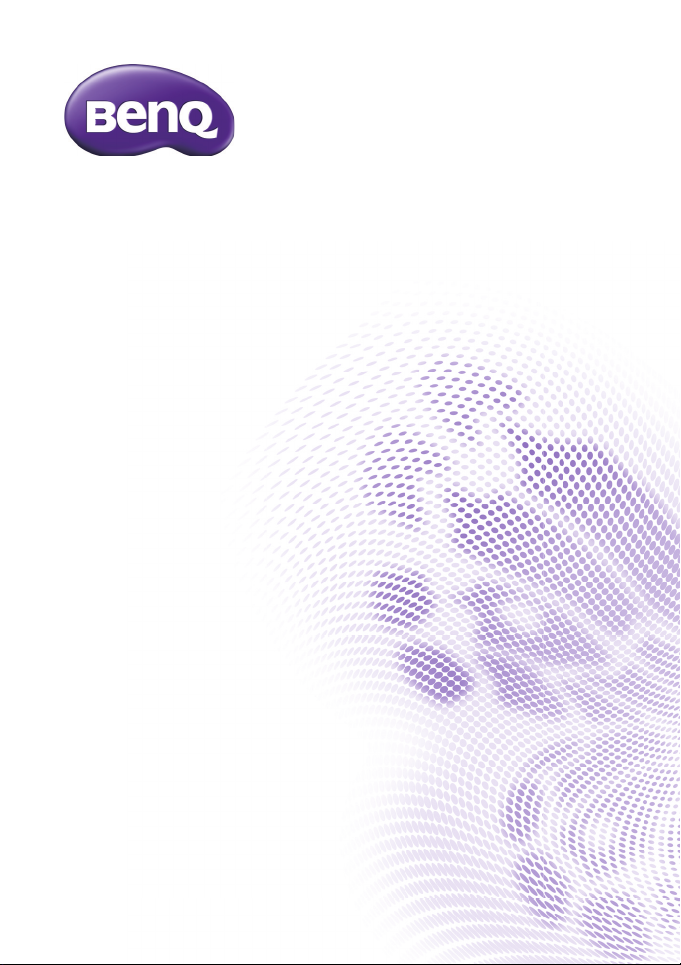
Serie LM100
Fotocamera digitale
Manuale d’uso
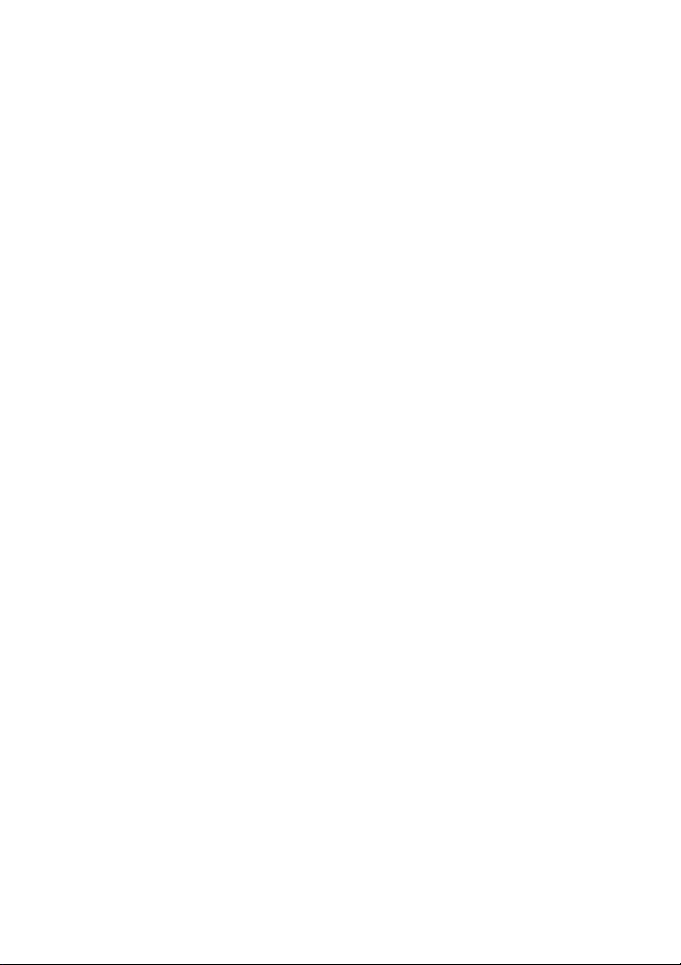
Copyright
Copyright 2011 di BenQ Corporation. Tutti i diritti riservati. Nessuna parte di
questa pubblicazione può essere riprodotta, trasmessa, trascritta, archiviata in sistemi
d'archiviazione o tradotta in qualsiasi lingua o linguaggio di computer, in nessuna
forma o tramite alcun mezzo, sia esso elettronico, meccanico, magnetico, ottico,
chimico, manuale o altro, senza previa autorizzazione scritta della BenQ
Corporation.
Tutti gli altri loghi, i nomi di prodotto o le marche menzionati nel presente manuale
sono marchi registrati o copyright delle rispettive compagnie e sono usati solo a
scopo informativo.
Limitazione delle responsabilità
BenQ non concede alcuna garanzia di alcun tipo relativamente a questo materiale,
incluse tra l’altro le garanzie implicite di commerciabilità e di idoneità ad uno scopo
particolare. Inoltre, la BenQ Corporation si riserva il diritto di rivedere questa
pubblicazione e di eseguire modifiche periodiche dei suoi contenuti senza alcun
obbligo, da parte dell'azienda, di informare chiunque di tali revisioni o modifiche.
Questo Manuale d’uso intende provvedere ai clienti le informazioni più aggiornate ed
accurate quindi, di tanto in tanto, tutti i contenuti possono essere modificati senza
preavviso. Visitare il sito http://www.benq.com per ottenere la versione più
aggiornata di questo Manuale.
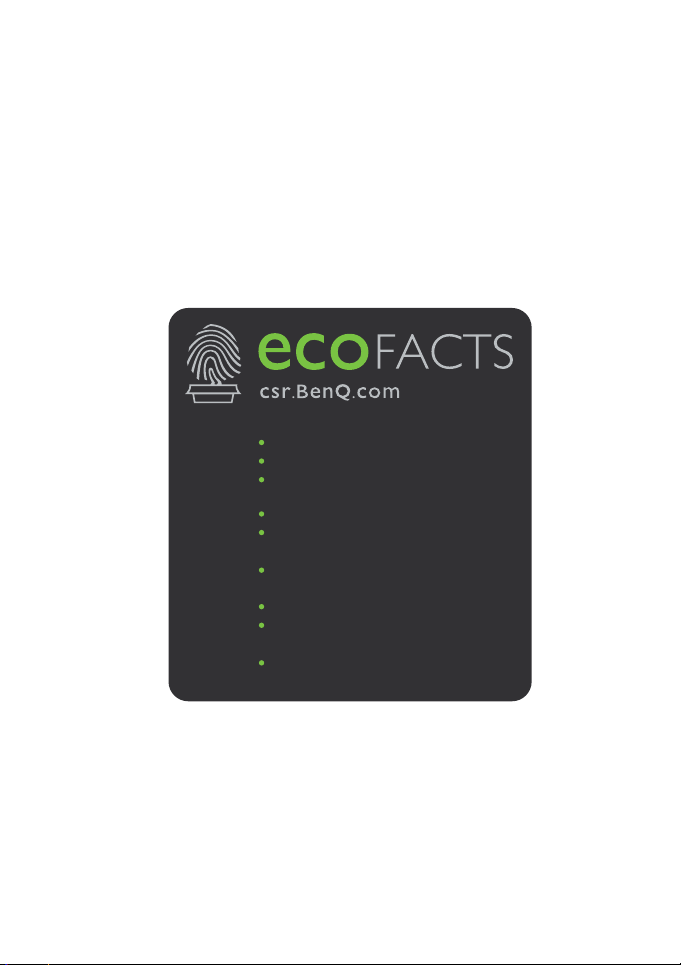
ecoFACTS BenQ
BenQ è dedicata alla progettazione e sviluppo di prodotti più ecologici come parte
della sua aspirazione a realizzare l'ideale della visione aziendale "Portare Qualità e
piacere alla vita" con l'obiettivo finale di ottenere una società con basse emissioni di
carbonio. Oltre a soddisfare i requisiti e le norme internazionali relative ai sistemi di
gestione ambientale, BenQ non ha risparmiato energie per spingere oltre le sue
iniziative ed incorporare la gestione del ciclo di vita per quanto riguarda la selezione
dei materiali, fabbricazione, confezionamento, trasporto, utilizzo e smaltimento dei
prodotti. L’etichetta ecoFACTS BenQ elenca punti salienti del design ecologico di
ciascun prodotto, con la speranza che i consumatori facciano scelte consapevoli ed
ecologiche al momento dell’acquisto. Per altri dettagli sugli impegni e sui risultati
ambientali di BenQ, visitare il sito CSR BenQ all’indirizzo: http://csr.benq.com/.
Arsenic-free optical glass
BFR/PVC-free casing plastics
Eco-friendly ink printing in packaging box
㗇䠞ℰ⭍䎢䑪
⠸㖀⣽⣚㗇㺛⋽昢䆪∩%)5
偁㰖Ṁ䃖39&
䎖ῄ❲㲠⢏⍗∞⋬墬䚹
䄈䠞ℰ⭟䎢䑪
⠸冇⣽㮣䄈㺛⋽昢䆪≸%)5凮
偁㰖Ṁ䃖39&
䒗ῄ❲㲠⢏⍗∞⋬壄䚹
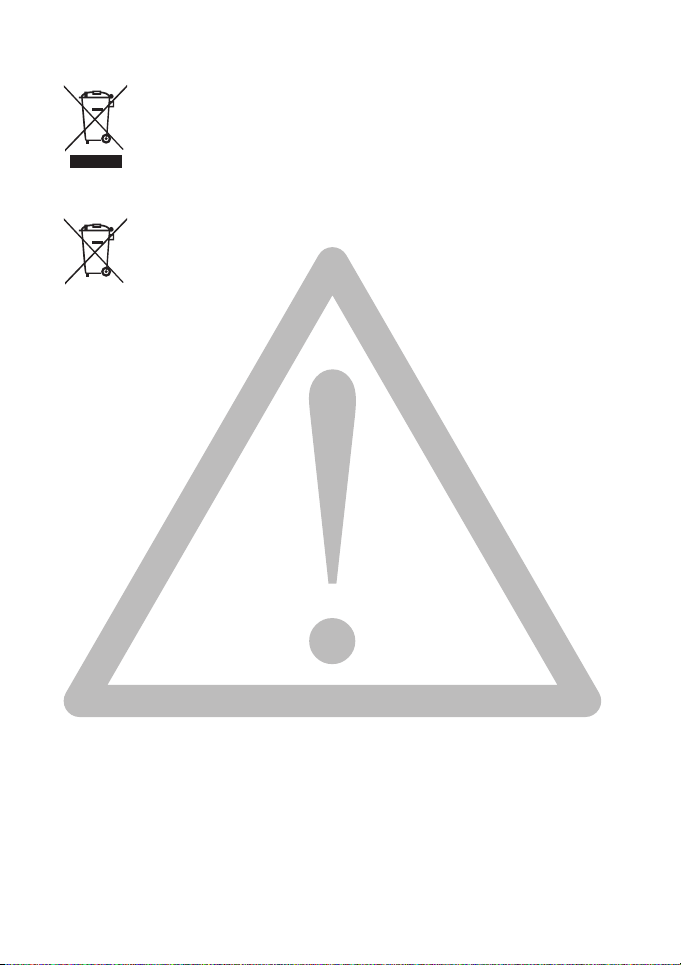
Direttiva WEEE
Smaltimento di attrezzature elettriche ed elettroniche e/o batteria per i
privati nella Comunità Europea.
Questo simbolo sul prodotto o sulla confezione significa che
l'attrezzatura deve essere smaltita separatamente dai rifiuti urbani.
WEEE
Batteria
Informazioni sul riciclaggio: Per i dettagli, vedere il sito http://www.benq.com/
support/recycle.
L'utente deve smaltire l'attrezzatura e/o la batteria consegnandola agli
operatori di ritiro dell'usato o presso punti designati di raccolta rifiuti
per il riciclaggio di attrezzature elettriche ed elettroniche e/o della
batteria. Per altre informazioni sul riciclaggio di questa attrezzatura e/o
della batteria, rivolgersi alle autorità locali, al negozio in cui è stata
acquistata l'attrezzatura oppure al servizio di smaltimento rifiuti. Il
riciclaggio dei materiali aiuterà a conservare le risorse naturali e ad
assicurare che siano riciclati in modo da salvaguardare la salute e
l’ambiente.
Disposizioni regolamentari per la Comunità Europea
Si dichiara che il dispositivo ivi descritto è conforme ai requisiti delle direttive del
Consiglio riguardanti il ravvicinamento delle legislazioni degli Stati Membri alla
Compatibilità Elettromagnetica (2004/108/CE), alla Direttiva di Bassa Tensione
(2006/95/CE), alla restrizione dell'uso di determinate sostanze pericolose nella
direttiva sulle apparecchiature elettriche ed elettroniche (2002/95/CE), direttiva
turca EEE, alla normativa della Commissione (CE) N. 1275/2008 che implementa la
direttiva 2005/32/CE del Parlamento Europeo e del Consiglio riguardante i requisiti
del design ecologico per consumi in standby e da spento di apparecchiature elettriche
ed elettroniche domestiche e per ufficio e alla direttiva 2009/125/CE del Parlamento
Europeo e del Consiglio che stabilisce una struttura per l'impostazione dei requisiti
del design ecologico per i prodotti ad energia elettrica.
Dichiarazione FCC
Questa attrezzatura è stata collaudata e trovata conforme ai limiti di un apparecchio
digitale di Classe B, in conformità alla parte 15 delle Normative FCC. Questi limiti
sono stati determinati per poter garantire una protezione ragionevole da
interferenze nocive nel caso di installazioni residenziali. Questa attrezzatura genera,
utilizza e può irradiare radiofrequenze e, se non è installata ed utilizzata in accordo
alle istruzioni fornite, può causare interferenze dannose alle comunicazioni radio.
Non si garantisce, tuttavia, che non si verifichino interferenze in un’installazione
particolare. Se questa attrezzatura provoca interferenze dannose alla ricezione
radiotelevisiva, che possono essere determinate accendendo o spegnendo
l’attrezzatura, l’utente è incoraggiato a cercare di correggere l’interferenza
prendendo una o più delle seguenti contromisure:
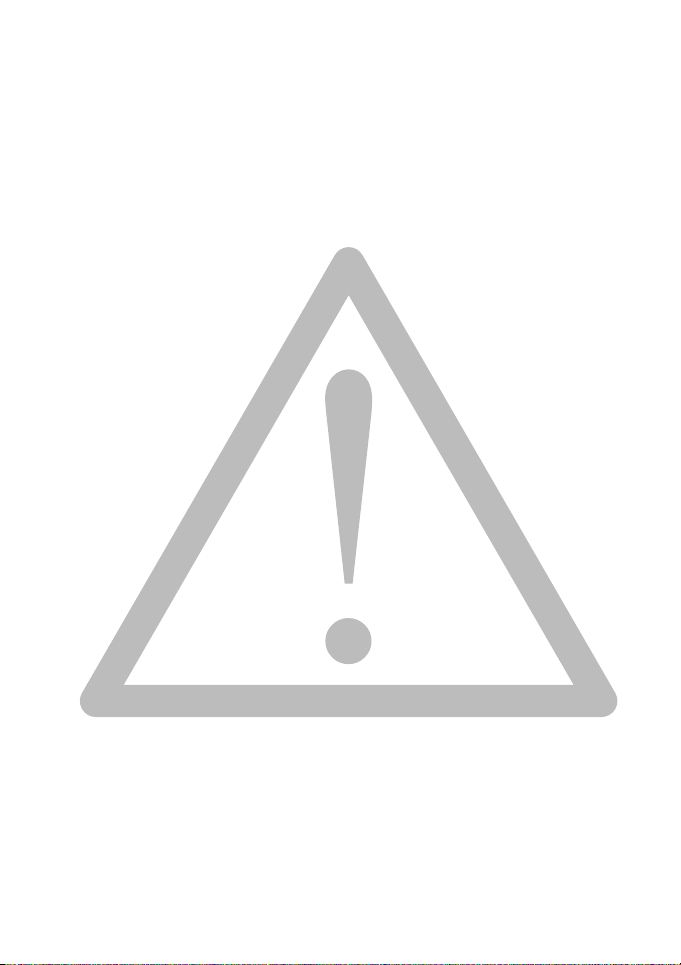
• Riorientare o riposizionare l’antenna di ricezione.
• Aumentare la distanza tra l’attrezzatura ed il ricevitore.
• Collegare l’attrezzatura ad una presa di corrente che si trovi su un circuito diverso
da quello a cui è collegata l’antenna.
• Per l’assistenza, rivolgersi al rivenditore o ad un tecnico radio/TV specializzato.
Questo dispositivo è conforme alla parte 15 delle normative FCC. Il funzionamento è
soggetto alle due seguenti condizioni: (1) Questo prodotto non può generare
interferenze nocive, e (2) questo prodotto deve accettare tutte le interferenze
ricevute, comprese quelle che possono determinare anomalie nel funzionamento.
Avviso FCC: qualsiasi cambiamento o modifica non espressamente approvata dal
responsabile della conformità dell'apparecchio potrebbe invalidare il diritto
dell'utente ad adoperare l'apparecchio.
Avvisi sulla sicurezza
Prima di usare la fotocamera, assicurarsi di leggere e capire completamente i
contenuti di questa sezione. Se si ignorano o violano gli avvisi sulla sicurezza indicati
in questa sezione, la garanzia della fotocamera sarà annullata. Inoltre, non solo la
fotocamera, ma anche le persone e le cose vicine alla fotocamera potrebbero essere
seriamente danneggiate, lese se non essere messe in pericolo di morte.
Per la sicurezza personale
• Tenere la fotocamera ed i suoi accessori fuori della portata di neonati e bambini di
tutte le età. In particolare, le parti piccole come le schede di memoria e le batterie,
possono essere rimosse ed inghiottite con facilità.
• Usare solo gli accessori originali per evitare tutti i rischi possibili alla salute ed alle
proprietà, e per soddisfare tutte i requisiti legali.
• In nessun caso smontare la fotocamera.
• Quando si usa il flash, non avvicinarsi troppo agli occhi delle persone (in modo
particolare dei neonati e dei bambini di tutte le età) o degli animali. Diversamente,
quando il flash si attiva, la luce può provocare danni agli occhi umani o irritare quelli
degli animali.
• Le batterie possono esplodere, ad esempio. Tutte le batterie possono provocare
danni alle proprietà, lesioni o ustioni se del materiale conduttivo, come gioielli,
chiavi o collanine, entrano in contato con i terminali esposti. Questi materiali
possono completare il circuito elettrico e diventare molto caldi. Prestare
attenzione quando si maneggiano tutti i tipi di batterie, in modo particolare quando
sono riposte in tasca, nella borsa o in contenitori con altri oggetti metallici. Non
smaltire le batterie nel fuoco perché possono esplodere.
• Per evitare scosse elettriche, non tentate di disassemblare o riparare la fotocamera
autonomamente.
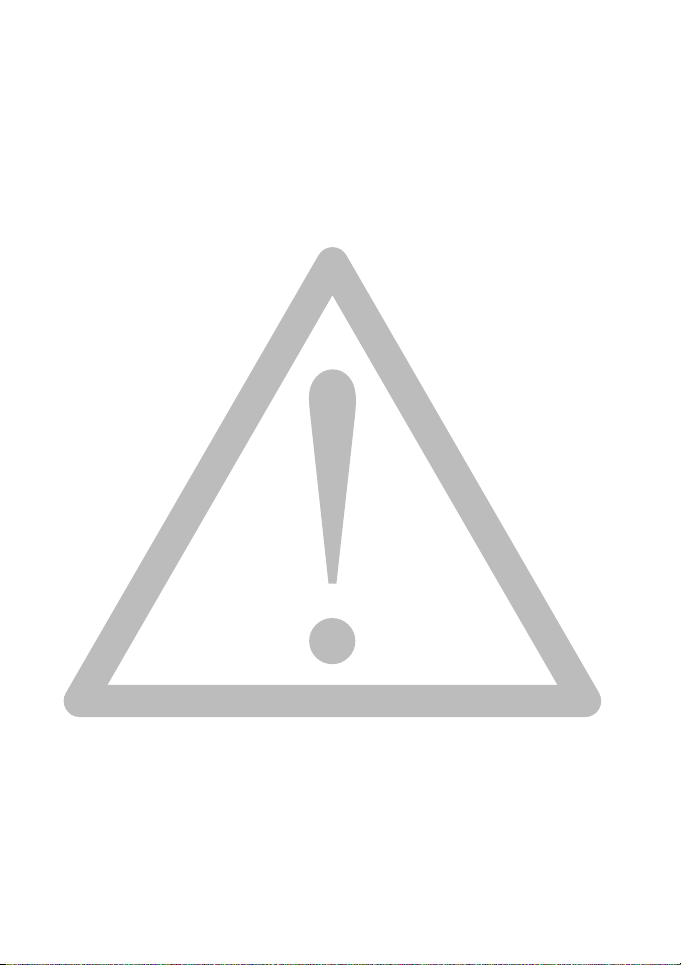
• Alcuni modelli di fotocamera accettano batterie non ricaricabili. Quando si usano
queste batterie, non ricaricarle. Diversamente si possono creare pericoli come
esplosioni o incendi.
• Se la batteria viene sostituita con una di tipo non corretto, potrebbe esplodere.
Smaltire le batterie usate in base alle istruzioni.
Garanzia
• La garanzia è annullata se i danni o il guasto del sistema è provocato da cause
esterne come collisioni, incendi, alluvioni, sporcizia, fognature, terremoti ed alti
eventi di forza maggiore come anche dall’uso scorretto dell’alimentazione o dall’uso
di accessori non originali.
• I problemi (come perdita dei dati e guasto del sistema) provocati da software non
installato dal produttore, dall’uso di parti e/o accessori non originali, sono esclusiva
responsabilità dell’utente.
• Non modificare la fotocamera. Tutte le modifiche apportate alla fotocamera
annulleranno la garanzia.
Manutenzione della fotocamera
• Tenere sempre la fotocamera nell’astuccio di pelle o custodia fornita in dotazione
per proteggerla al meglio da spruzzi, polvere e collisioni.
• Il solo modo per sostituire le batterie e la scheda di memoria è quello di aprire il
coperchio dello scomparto batterie/della scheda.
• Smaltire le batterie e le fotocamere usate osservando le normative in vigore nel
proprio paese.
• Il contatto con l’acqua può provocare incendi o scosse elettriche. Pertanto,
conservare la fotocamera in un luogo asciutto.
• Se la fotocamera è a contatto con l’acqua, asciugarla con un panno asciutto non
appena possibile.
• Non far cadere, colpire né fare subire impatti alla fotocamera. Un comportamento
brusco nell’uso della fotocamera può danneggiare la scheda del circuito elettronico
stampato, deformare le lenti o impedire all’obiettivo di ritrarsi.
• Non usare sostanze chimiche, solventi o detergenti aggressivi per pulire il
prodotto.
• Sull’obiettivo possono rimanere impronte digitali che provocheranno immagini o
video poco chiari. Per evitare questo problema, assicurarsi di pulire l’obiettivo della
fotocamera prima di fotografare o di registrare video. L’obiettivo della fotocamera
deve essere comunque pulito regolarmente.
• Se l’obiettivo o il mirino è sporco, utilizzare l’apposita spazzola o un panno
morbido per pulirlo.
• Non toccare l’obiettivo con le dita.
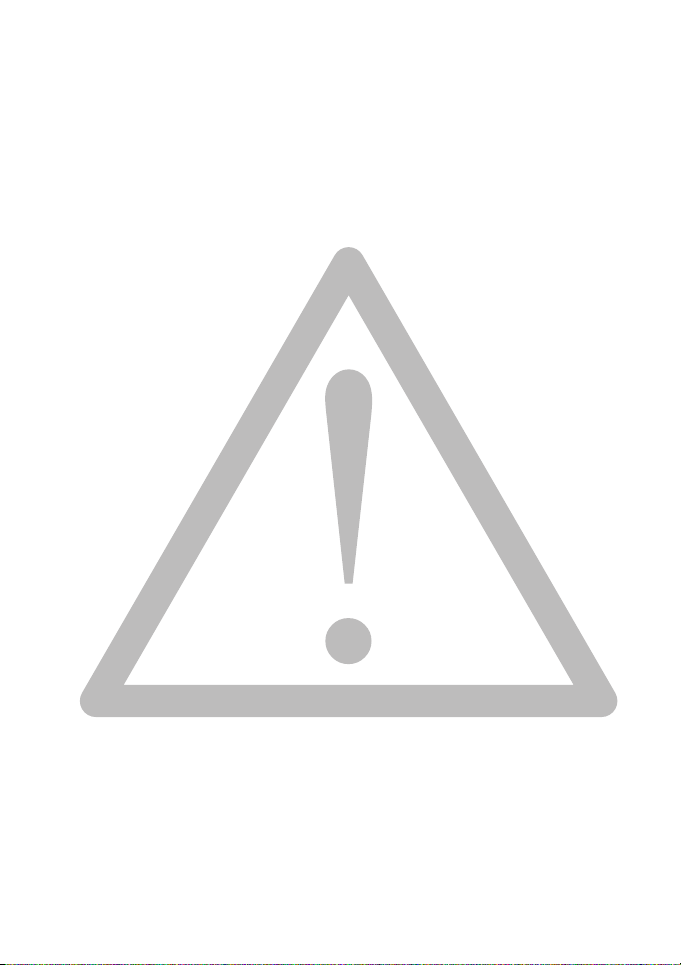
• Se sostanze estranee o acqua penetrano nella fotocamera, spegnerla
immediatamente e togliere le batterie. Poi, rimuovere la sostanza estranea o
l’acqua, ed inviare la fotocamera al centro riparazioni.
• Ogni volta che ci sono dati nella memoria interna nella scheda di memoria, è
necessario eseguire una copia di backup sul computer o su un disco. In questo
modo si ha una soluzione di backup se si verifica una perdita dei dati.
• Se l’obiettivo non si ritrae nella fotocamera, sostituire prima la batteria (di solito
ciò accade perché le batterie sono scariche) L’obiettivo si ritrae automaticamente.
Se l’obiettivo non si ritrae, rivolgersi al proprio rivenditore.
• Non spingere l’obiettivo manualmente per evitare di danneggiare la fotocamera.
• Tutti gli accessori originali sono progettati solo per l’uso col modello di fotocamera
acquistato. Non usare questi accessori con altri modelli di fotocamera o
fotocamere di altre marche per evitare pericoli o danni imprevedibili.
• Prima dell’uso iniziale di una scheda di memoria, usare sempre la fotocamera per
formattare la scheda.
• Ricordarsi di far scorrere in posizione di sblocco la linguetta di protezione da
scrittura (se presente). Diversamente, tutti i dati (se presenti) della scheda di
memoria sono protetti e la scheda non può essere formattata.
Ambiente operativo
• Non utilizzare né conservare la fotocamera nelle condizioni indicate di seguito:
• Luce solare diretta
• Luoghi polverosi
• In prossimità di condizionatori d’aria, termosifoni o altre fonti di calore
• In un’autovettura chiusa esposta direttamente al sole
• In ambienti instabili
• La temperatura operativa della fotocamera è compresa tra -10 e 40 gradi Celsius.
Quando la temperatura è bassa, è normale che la durata operativa si riduca.
• La capacità delle batterie della fotocamera ridurrà ogni volta che sono caricate/
scaricate.
• Anche l’immagazzinamento a temperature troppo alte o basse provocherà una
graduale perdita di capacità. D conseguenza, la durata operativa della foto camera si
ridurrà considerevolmente.
• È normale che la macchina diventi calda durante l'uso, perché la sua struttura
metallica potrebbe condurre il calore.
Cautele nell'uso
• Gli accessori forniti con la fotocamera non sono impermeabili all'acqua.
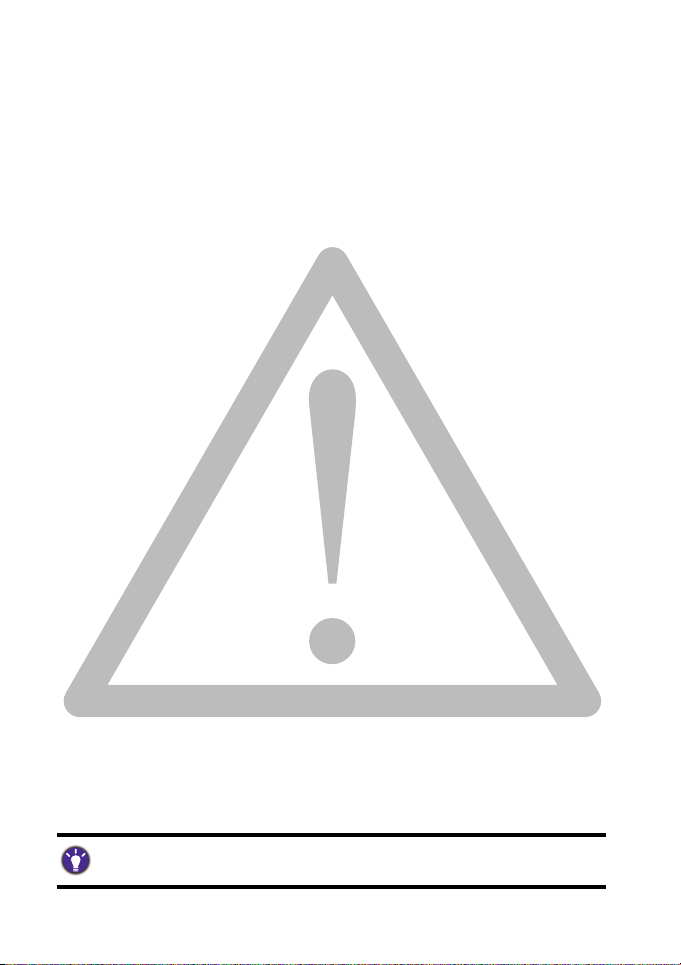
Prima dell'uso
• La parte anteriore dell’obiettivo della fotocamera è protetta da uno strato di vetro.
Tenere sempre pulito questo vetro.
• Assicurarsi che il coperchio batteria/scheda e quello della porta USB/AV siano
perfettamente chiusi e bloccati. Questo serve ad evitare eventuali guasti dovuti alla
presenza di acqua, fango, sporcizia o sabbia al'interno della fotocamera.
• Non aprire o chiudere il coperchio batteria/scheda e quello della porta USB/AV
con mani bagnate o sporche di sabbia o polvere.
• Accertarsi che la fotocamera sia completamente asciutta prima di inserire/togliere
la batteria/scheda di memoria o il cavo di collegamento USB/AV.
• Questa fotocamera non galleggia. Quando la si utilizza sott'acqua, assicurarsi che la
cinghietta sia fissata da una parte alla fotocamera e dall'altra al polso.
Durante l'uso
• Non utilizzare la fotocamera in acqua a profondità superiori a 5 metri (16 piedi) o
per più di 2 ore.
• Non aprire o chiudere il coperchio batteria/scheda e quello della porta USB/AV
mentre la fotocamera è in acqua.
• Non usare in sorgenti d'acqua calda o piscine riscaldate.
• Non tuffarsi in acqua con la fotocamera per evitare possibili danni dovuti
all'eccessiva forza d'urto o alle vibrazioni.
• Non tenere la fotocamera sulla sabbia per troppo tempo per evitare possibili danni
indotti dall'elevata temperatura e dalla penetrazione della sabbia nell'altoparlante e
nel microfono.
• Le lozioni solari o altre sostanze oleose possono scolorire il corpo della
fotocamera. Se ciò dovesse accadere, pulire immediatamente il corpo della
fotocamera con un panno umido.
Dopo l'uso
• Eliminare qualunque oggetto estraneo dalla fotocamera (in particolare le
guarnizioni impermeabili e le superfici adiacenti).
• Non utilizzare saponi liquidi, detergenti, alcol e altre sostanze pulenti simili per
evitare di compromettere l'impermeabilità della fotocamera.
• Dopo l'uso della fotocamera in acqua, o se qualche sostanza estranea è penetrata in
essa, pulire la fotocamera sciacquandola sotto l'acqua del rubinetto o
immergendola in acqua pulita. Quindi, eliminare l'acqua e le sostanze estranee con
un panno asciutto. Infine, asciugare completamente la fotocamera.
Si raccomanda di sostituire (a proprie spese) le guarnizioni impermeabili e le
altre parti correlate ogni anno o quando se ne constata il danneggiamento.
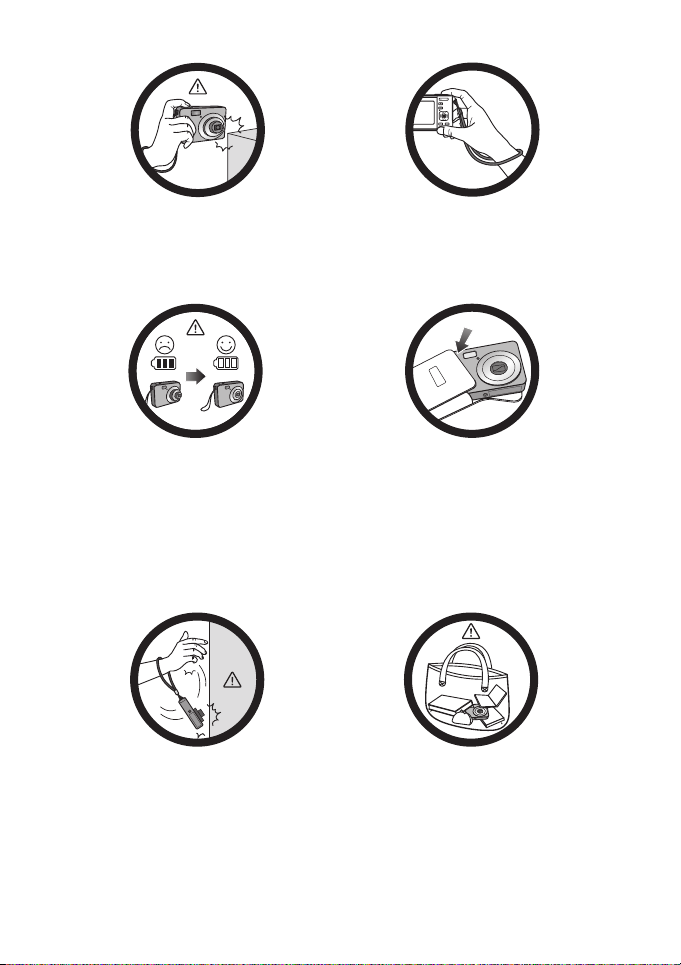
Do not hold the camera by excessive
force. Plus, be sure to protect the
camera from strong impacts.
To avoid accidental falling, please attach
the hand strap to the camera and always
hold the camera by keeping the hand
strap around your wrist.
If the battery suddenly depleted and
caused the lens fail to retract, please
carefully protect the lens to avoid
collision and insert a battery with full
power ASAP.
Keep your camera away from sharp
objects and avoid collision.
When the camera is not in use, always
turn the power off and make sure the
lens has retracted successfully before
storing the camera in its case. If you do
not intend to use the camera for a long
time, please remove the battery
from the camera and store the battery
carefully.
When the camera is not in use, please
place it in a steady place. Plus, always
keep your camera away from pressure
or any other similar environment
(for example, in a pant pocket) to
avoid possible damage.
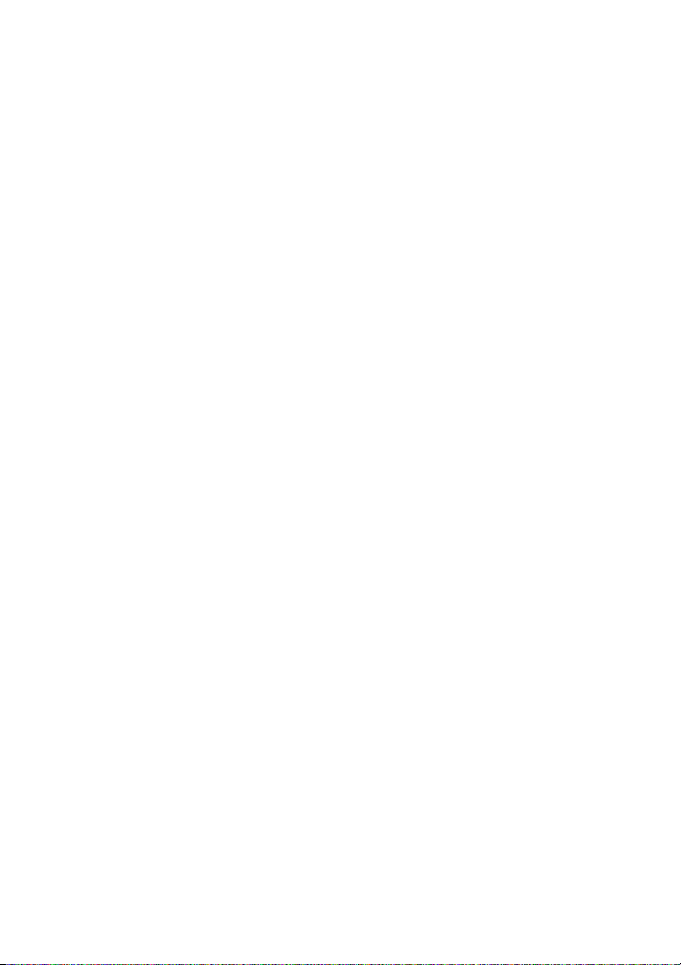
<Promemoria>
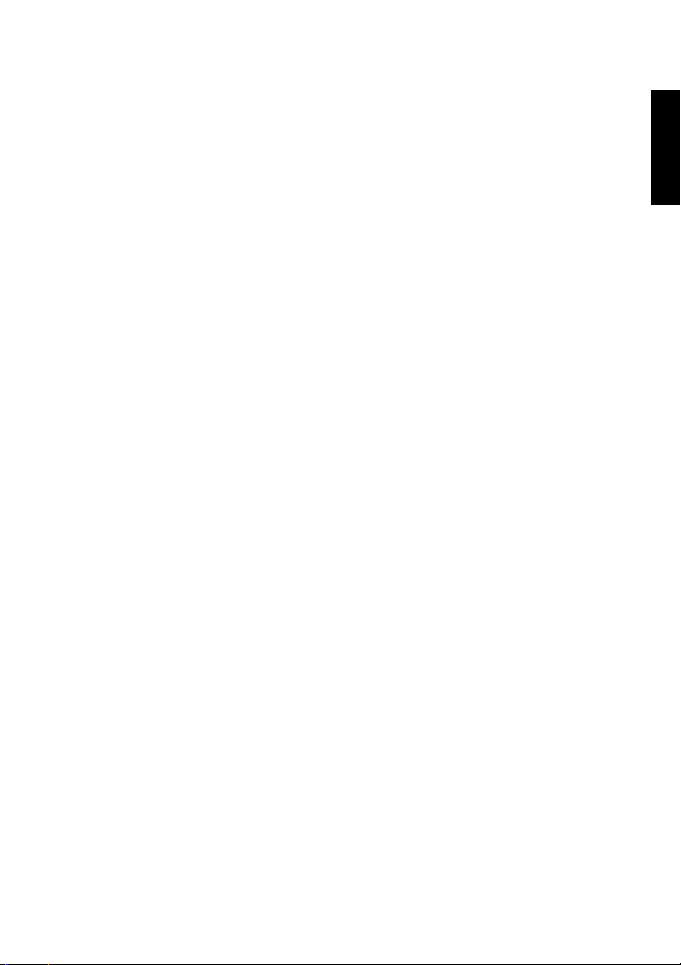
Contenuti
Descrizione della fotocamera ........................................................................ 13
Controllo del contenuto della confezione ..........................................................13
Fotocamera .................................................................................................................14
Veduta frontale ed inferiore ............................................................................................14
Veduta posteriore ..............................................................................................................15
Preparazione della fotocamera per l’uso ..................................................... 17
Caricamento della batteria .....................................................................................17
Uso dei tasti multifunzione .....................................................................................20
Uso di una scheda SD ..............................................................................................20
Impostazione iniziale ........................................................................................ 21
Impostazione della lingua .........................................................................................21
Impostazione di data e ora .....................................................................................21
Funzionamento della fotocamera .................................................................. 22
Modalità d’acquisizione .................................................................................... 24
Altre opzioni d’acquisizione del menu Funzioni .................................................25
Modalità flash .............................................................................................................26
Focal. viso ...................................................................................................................27
Messa a fuoco ............................................................................................................27
Dimensioni dell’immagine .......................................................................................28
Qualità d’immagine ...................................................................................................28
Impostazione EV ........................................................................................................29
Bilanciamento del bianco .........................................................................................29
ISO ................................................................................................................................30
Misurazione AE ..........................................................................................................30
Effetti ............................................................................................................................31
Modalità d’acquisizione ............................................................................................33
Priorità d’apertura ....................................................................................................38
Priorità d’otturaz. ......................................................................................................38
Modalità Manuale ......................................................................................................39
Modalità di scatto ......................................................................................................39
AEB (Auto Exposure Bracketing) ..........................................................................40
Area AF .......................................................................................................................40
Uso della luce assistenza .........................................................................................40
Impostazione di nitidezza, saturazione e contrasto ..........................................41
Zoom dig. ....................................................................................................................41
Stampa Data ...............................................................................................................41
Rev. Istant. ..................................................................................................................42
Italiano
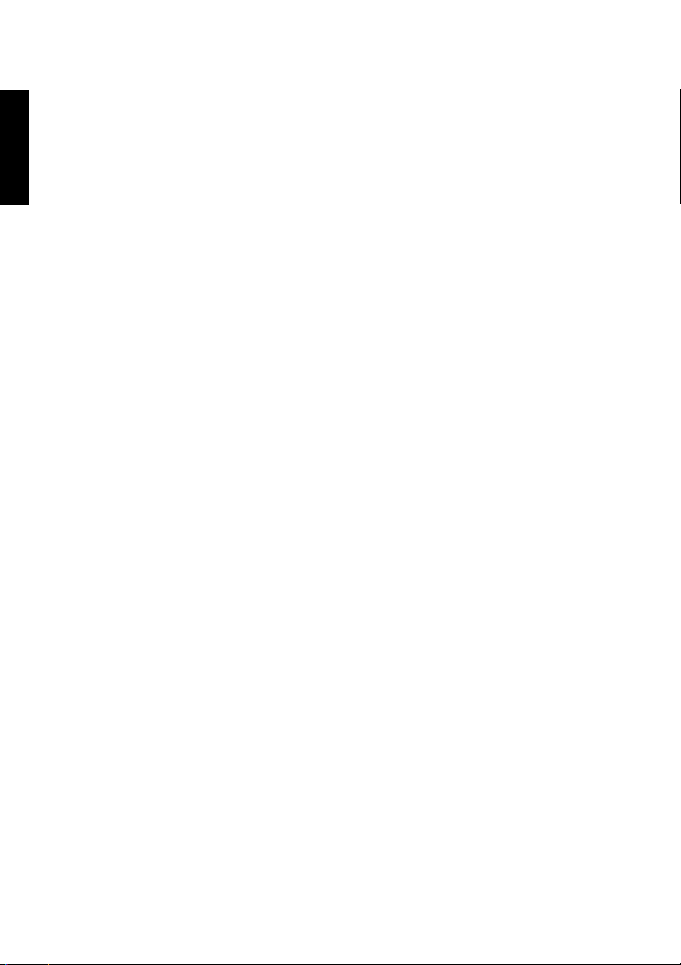
S.S.F. (Super Shake-Free: rimozione vibrazioni) ................................................ 42
Smart Scene ...............................................................................................................42
Italiano
Cattura sorriso .........................................................................................................43
Rilevamento Blink ..................................................................................................... 43
Ritratto amoroso ..................................................................................................... 43
Panoramica ................................................................................................................. 44
LOMO ......................................................................................................................... 46
Fisheye ........................................................................................................................46
Pre-composizione ..................................................................................................... 47
Asta web .....................................................................................................................47
Impostazioni della modalità Reg. film ................................................................... 48
Stato batteria ............................................................................................................. 49
Altre impostazioni ............................................................................................ 50
Modalità di riproduzione ................................................................................. 52
Opzioni per la riproduzione e la modifica .......................................................... 53
Ingrandimento di un’immagine ........................................................................................ 53
Rotazione di un’immagine ................................................................................................53
Visualizzazione contemporanea di più file. ................................................................... 53
Riproduzione di sequenze video ..................................................................................... 54
Regolazione del volume della riproduzione .................................................................54
Presentazione ......................................................................................................................55
Eliminazione dei file ...........................................................................................................55
Protezione dei file .............................................................................................................. 56
Rimozione effetto occhi rossi .........................................................................................56
Memo Voce ......................................................................................................................... 56
Effetto Foto ......................................................................................................................... 57
Ritaglio .................................................................................................................................. 58
Ridimensionamento ........................................................................................................... 58
Immagine d’avvio ................................................................................................................59
DPOF ....................................................................................................................................59
Sfocatura radiale .................................................................................................................60
Funzionamento con un computer e un sistema AV ................................. 60
Software allegato ...................................................................................................... 60
Collegamento della fotocamera al computer .................................................... 60
Collegamento della fotocamera ad un sistema AV ........................................... 61
Stampa delle immagini ............................................................................................. 61
Stampa con PictBridge ...................................................................................................... 62
Risoluzione dei problemi ed informazioni sull’assistenza ........................ 63
Supporto tecnico ......................................................................................................64
Specifiche tecniche ........................................................................................... 65
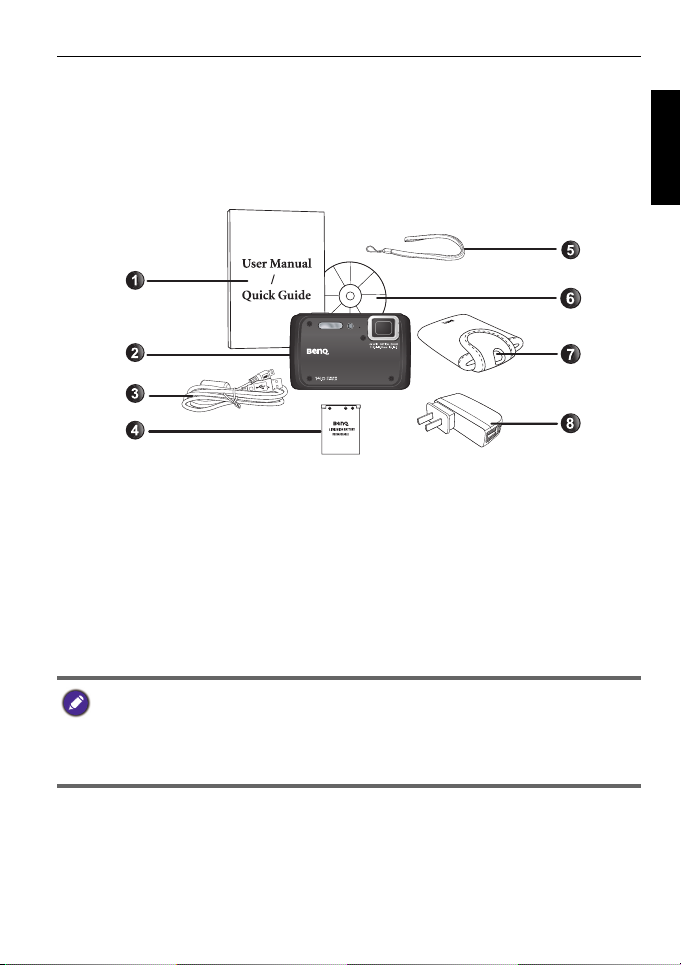
Descrizione della fotocamera 13
Descrizione della fotocamera
Controllo del contenuto della confezione
Scartare attentamente la confezione e assicurarsi che siano presenti i seguenti
elementi.
1. Manuale d’istruzioni o Guida rapida
2. Fotocamera digitale
3. Cavo USB
4. Batteria
5. Cinghietta
6. CD (che contiene il manuale d’utente ed il software)
7. Custodia
8. Adattatore di alimentazione CA
Italiano
• Tutte le immagini, le schermate e le icone usate in questo manuale sono solo a
scopo illustrativo. I prodotti e gli accessori attualmente disponibili, nonché il loro
aspetto, potrebbero variare in base al luogo in cui sono commercializzati.
• Se uno o più elementi sono assenti o danneggiati, rivolgersi al rivenditore.
• Conservare l’imballaggio per una eventuale spedizione o per la conservazione.

14 Descrizione della fotocamera
Fotocamera
Italiano
Veduta frontale ed inferiore
7 86543 9
1
2
1. Porta USB/AV
2. Passante
3. Tasto otturatore
4. Flash
5. Tasto alimentazione
6. Luce ass. AF/LED di autoscatto
7. Diffusore
8. Microfono
9. Obiettivo
10.Coperchio scomparto batterie/alloggio scheda
11.Attacco treppiede
1110
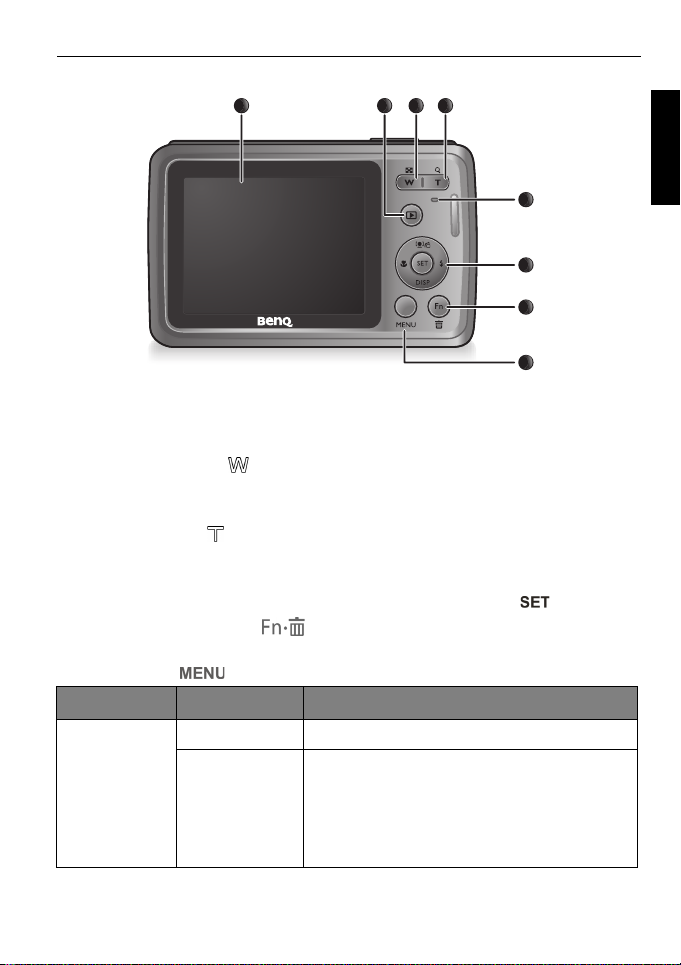
Descrizione della fotocamera 15
Veduta posteriore
1 3 4
1. Schermo LCD
2. Tasto modalità - Permette di passare tra la modalità d'acquisizione e di
riproduzione.
3. W (Grandangolare) - Riduzione, disattivazione descrizioni della modalità
d’acquisizione oppure accesso alla modalità miniature (modalità di
riproduzione)
4. T (Teleobiettivo) - Ingrandimento o attivazione descrizioni della modalità
d’acquisizione
5. LED di stato
6. Tasti multifunzione (incluso il tasto di navigazione ed il tasto )
7. Tasto Funzione / Elimina - Attiva il menu funzioni (modalità
d’acquisizione) o elimina le foto (modalità di riproduzione)
8. Tasto MENU o indietro al menu precedente
Indicatore Stato Descrizione
LED di stato Nessuna luce La fotocamera digitale è spenta.
Verde fisso • La fotocamera digitale è pronta ad
acquisire immagini.
• La fotocamera digitale si sta accendendo
oppure è in modalità di risparmio
energetico.
2
5
6
7
8
Italiano
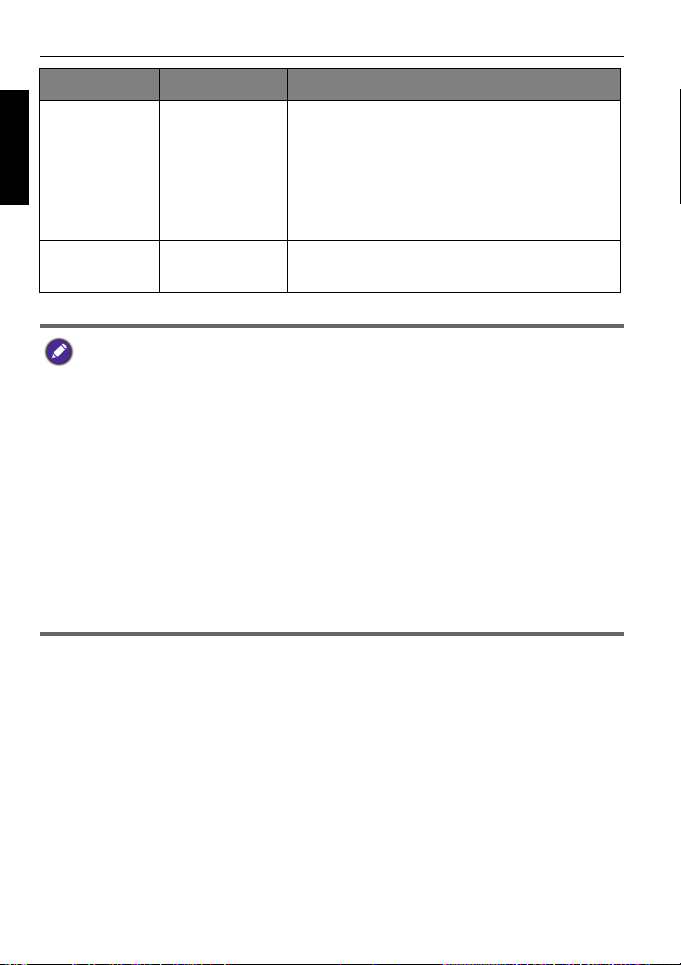
16 Descrizione della fotocamera
Indicatore Stato Descrizione
LED di stato Verde
Italiano
LED
autoscatto
• È normale che la macchina diventi calda durante l'uso, perché la sua struttura
metallica potrebbe condurre il calore.
• Lo schermo LCD di questa fotocamera è prodotto con una tecnologia sofisticata
e più del 99,99% dei pixel dello schermo LCD sono conformi alle specifiche
standard. Tuttavia, è possibile che meno dello 0,01% dei pixel dello schermo LCD
rimanga sempre acceso o mostri colori anomali. Questo è un fenomeno normale
e non indica un guasto del display, né influisce in alcun modo sulle immagini
acquisite con la fotocamera.
• Il monitor LCD appare più scuro alla luce diretta del sole o in condizioni di
illuminazione intensa. Questo fenomeno è normale e non indica un guasto.
• Tenere sempre ben salda la fotocamera per impedire che le immagini siano
sfuocate quando si preme il tasto otturatore. Questo è particolarmente
importante quando si fotografa in condizioni di scarsa illuminazione, quando la
fotocamera può ridurre la velocità dell’otturatore per assicurare l’appropriata
esposizione delle immagini.
lampeggiante
Rosso
lampeggiante
• La fotocamera digitale non può eseguire la
messa a fuoco.
• La fotocamera digitale sta acquisendo una
sequenza video.
• Il flash si sta caricando, oppure è in corso
la comunicazione/trasferimento USB.
La funzione autoscatto è attivata.

Descrizione della fotocamera 17
Preparazione della fotocamera per l’uso
Usare solo le batterie specificate per la fotocamera e spegnere sempre
l’apparecchio prima di rimuovere la batteria.
A
B
C
Come si installa la batteria:
1. Far scorrere il coperchio delle batterie (A)
per sbloccarlo.
2. Sbloccare ed aprire il coperchio dello
scomparto batterie/alloggio scheda (B).
3. Inserire la batteria con la corretta direzione
facendo combaciare i simboli + - della batteria
con quelli dell’alloggio batterie (C).
4. Spingere le batterie fino in fondo.
5. Chiudere e bloccare il coperchio scomparto
batterie/alloggio scheda (E).
Italiano
D
E
Come si rimuove la batteria:
1. Far scorrere il coperchio delle batterie (A)
per sbloccarlo.
2. Sbloccare ed aprire il coperchio dello
scomparto batterie/alloggio scheda (B).
3. Premere il tasto di sgancio per togliere la
batteria (D).
4. Chiudere e bloccare il coperchio scomparto
batterie/alloggio scheda (E).
Caricamento della batteria
Lo stato di carica della batteria influisce sulle prestazioni della fotocamera. Per
massimizzare le prestazioni e la durata della batteria, caricare completamente la
batteria usando una presa a muro (o un computer), quindi scaricarla
completamente almeno una volta usando la fotocamera in modo normale.
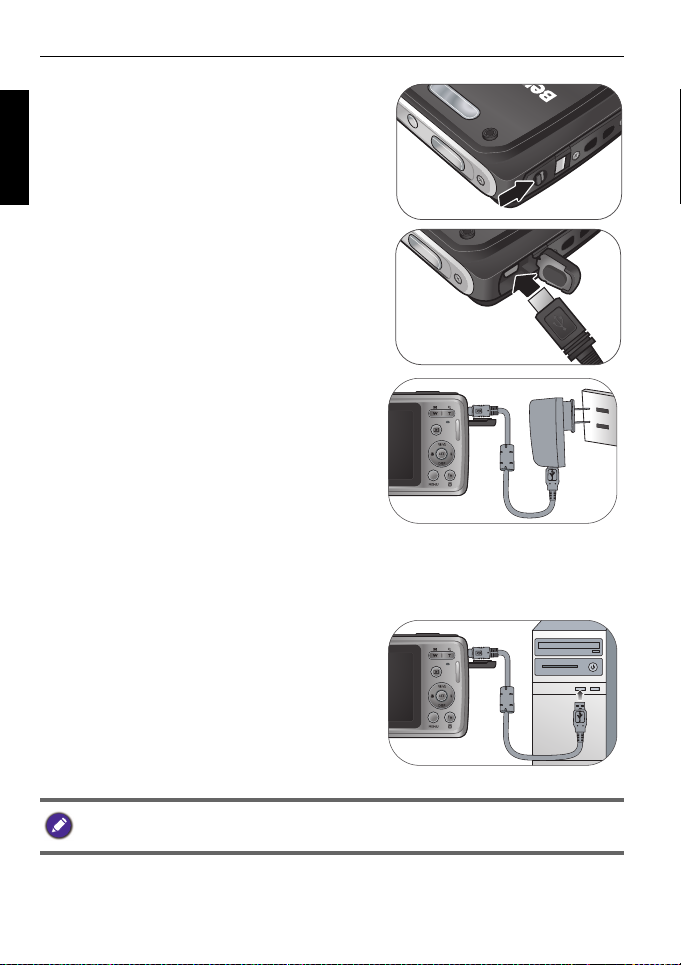
18 Descrizione della fotocamera
Caricare la batteria usando una presa a
muro:
Italiano
1. Spegnere la fotocamera.
2. Inserire la batterie nel caricabatterie.
3. Far scorrere per sbloccare il coperchio
della porta USB/AV.
4. Collegare una estremità del cavo USB alla
fotocamera.
5. Collegare l'altra estremità del cavo USB
all'adattatore di corrente.
6. Collegare l'adattatore di corrente alla
presa a muro. La batteria inizierà a
ricaricarsi immediatamente.
Caricare la batteria usando un computer:
1. Accendere il computer.
2. Spegnere la fotocamera.
3. Inserire la batterie nella fotocamera.
4. Far scorrere per sbloccare il coperchio
della porta USB/AV.
5. Collegare una estremità del cavo USB alla
fotocamera.
6. Collegare l'altra estremità del cavo USB al
computer. La batteria inizierà a ricaricarsi
immediatamente.
È necessario seguire le istruzioni di cui sopra per garantire che il caricamento della
batteria vada a buon fine.
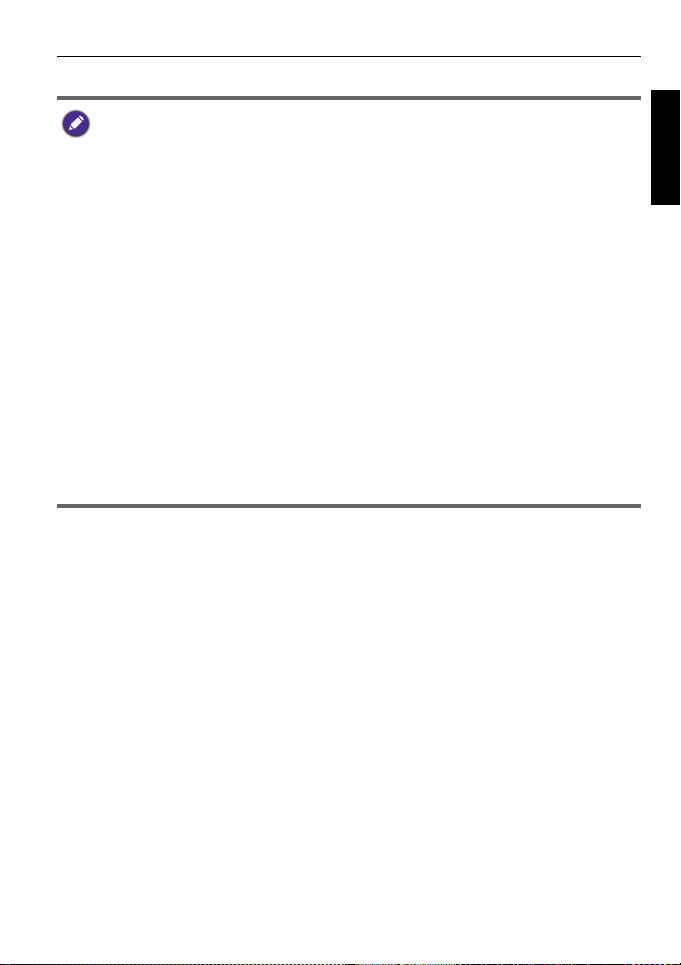
Descrizione della fotocamera 19
• Spegnere la fotocamera prima di inserire o rimuovere le batterie.
• Le batterie agli ioni di Litio devono essere caricate completamente prima dell'uso
iniziale.
• Mentre è in corso il caricamento della batteria, l'indicatore LED di stato lampeggia
di colore verde. Quando la batteria è completamente carica, l'indicatore LED di
stato si spenge.
• Usare solamente il tipo di batteria specificato. L'uso di altri tipi di batterie può
danneggiare la fotocamera ed annulla la garanzia.
• Assicurarsi che la batteria agli ioni di Litio sia inserita nel prodotto osservando la
corretta polarità. La scorretta polarità può danneggiare la fotocamera o
provocare incendi.
• Scaricare tutte le immagini e rimuovere le batterie dalla fotocamera quando non è
usata per periodi prolungati.
• I danni provocati dall'uso di un adattatore di corrente inadeguato non sono
coperti dalla garanzia.
• La batteria potrebbe essere calda dopo essere stata caricata o usata. Questo
fenomeno è normale e non indica un guasto.
• Quando ci si trova in ambienti freddi, tenere al caldo la fotocamera e la relativa
batteria riponendola nella tasca interna della giacca oppure in altro luogo caldo e
protetto.
Italiano
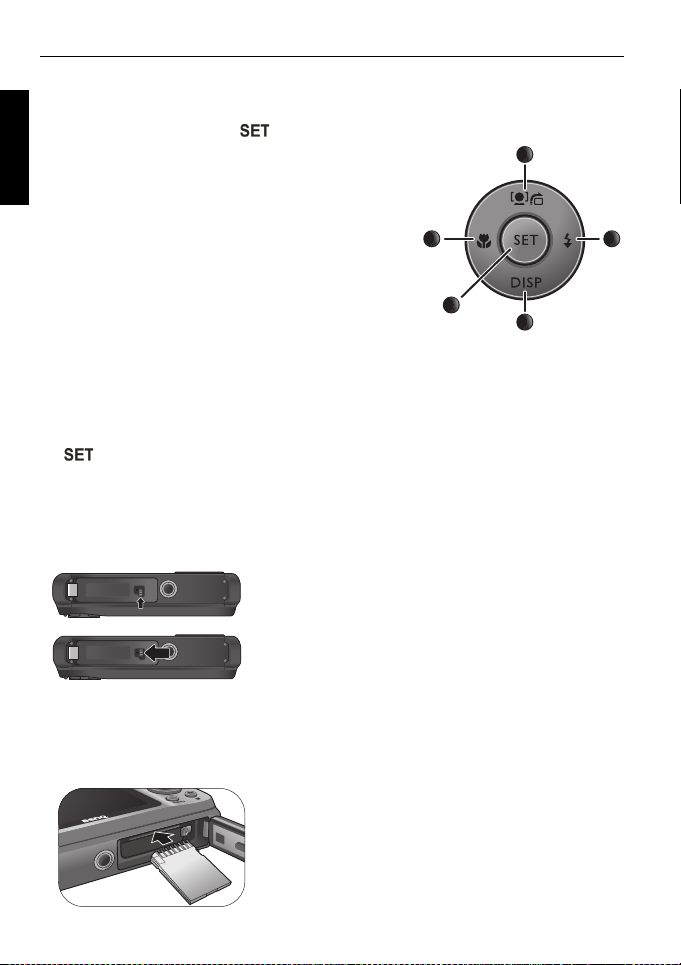
20 Descrizione della fotocamera
Uso dei tasti multifunzione
Si possono scegliere le impostazioni della fotocamera premendo il tasto di
Italiano
navigazione oppure il tasto .
1. Sinistra/Fuoco:
• Scorre a sinistra tra i menu.
• Passa tra le varie modalità di fuoco.
2. Su:
• Scorre verso l’alto tra i menu.
• Attiva disattiva la funzione "Focal. viso". Fare
riferimento a "Focal. viso" a pagina 27 per i
dettagli.
• Ruota un’immagine. Fare riferimento a
"Rotazione di un’immagine" a pagina 53 per i
dettagli.
3. Destra/Flash:
• Scorre a destra tra i menu.
• Selezionare una modalità Flash.
4. Giù/Visualizzazione:
• Fa scorrere verso il basso nei menu.
• Passa tra le varie modalità di visualizzazione.
5. : Conferma l’impostazione scelta.
5
2
4
Uso di una scheda SD
La fotocamera dispone di una memoria interna che consente di archiviare le
immagini, le sequenze video e i file audio acquisiti. Si può anche aggiungere una
scheda SD per archiviare altri file.
Come si installa una scheda SD:
1. Assicurarsi la fotocamera sia spenta.
2. Far scorrere il coperchio batteria/scheda per
sbloccarlo.
3. Sbloccare ed aprire il coperchio dello
scomparto batterie/alloggio scheda.
4. Inserire una scheda SD nella direzione corretta.
5. Chiudere e bloccare il coperchio scomparto
batterie/alloggio scheda.
Come si rimuove una scheda SD:
1. Assicurarsi la fotocamera sia spenta.
2. Far scorrere il coperchio batteria/scheda per
sbloccarlo.
3. Sbloccare ed aprire il coperchio dello
scomparto batterie/alloggio scheda.
4. Premere con delicatezza il lato della scheda per
farla uscire.
5. Chiudere e bloccare il coperchio scomparto
batterie/alloggio scheda.
31

Impostazione iniziale 21
Prima dell’uso iniziale di una scheda SD, formattare la scheda premendo >
Gestione memoria > / > Formatta > > Sì.
>
Impostazione iniziale
Quando la fotocamera è accesa per la prima volta, è indicato di impostare la
lingua e la data.
Impostazione della lingua
Selezionare la lingua indicata sullo schermo.
Come si seleziona una lingua:
1. Premere > . (Il punto 1 è
necessario solo dopo aver effettuato
l’impostazione iniziale).
SET
2. Premere o per trovare
OK
e poi premere o .
3. Premere , , o per trovare la lingua voluta.
4. Premere per impostare la lingua.
Impostazione di data e ora
La prima volta che si usa la fotocamera oppure
quando la batteria è stata rimossa per un lungo
periodo, è necessario impostare la data e l'ora.
La data e l'ora vengono registrate quando si
acquisisce un video o un'immagine.
Come si impostano data e ora:
1. Premere > . (Il punto 1 è
necessario solo dopo aver effettuato l’impostazione iniziale).
2. Premere o per trovare
3. Premere o per selezionare i formato di data e ora Premere
Data/Ora e poi premere o .
Polski
Română
MENU
Italiano
o per spostarsi ad un’altra colonna, come necessario.
4. Premere per impostare data e ora.

22 Funzionamento della fotocamera
Funzionamento della fotocamera
La procedura di seguito costituisce una guida generale per le operazioni di base.
Italiano
È particolarmente utile quando non si conosce la fotocamera.
1. Premere il tasto d’alimentazione per accendere la fotocamera.
2. Premere il tasto modalità per passare alla modalità Acquisizione e premere
> , , o per trovare le opzioni volute (in due
schede diverse: e ) e poi premere o per eseguire le
selezioni.
Ricordarsi di seguire le istruzioni su schermo oppure di premere il tasto per
istruzioni (ogni volta che sono disponibili). Premere, quindi, i tasti corrispondenti
per accedere e impostare ulteriori opzioni. In qualsiasi momento si può annullare
l’operazione corrente premendo per tornare alla fase precedente.
3. Premere per ingrandire oppure per ridurre.
4. Eseguire una mezza pressione del tasto otturatore per impostare la messa a
fuoco automatica. Una volta che il fuoco è stato impostato, la cornice di
fuoco cambierà colore da bianco (non a fuoco) al verde (a fuoco). Se non c’è
la cornice, oppure se è di colore rosso, e si preme il tasto otturatore, la foto
acquisita potrebbe essere sfuocata.
5. Premere completamente il tasto otturatore per acquisire l’immagine.
6. Rilasciare l’otturatore.
7. Per passare alla modalità Filmato, premere > >
e selezionare
premere il tasto otturatore per avviare la registrazione video (premere di
nuovo il tasto otturatore per arrestare la registrazione video).
8. Premere il tasto modalità per passare alla modalità Riproduzione e
visualizzare le immagini acquisite o i video registrati. Premere il tasto o
per portarsi ad altre immagini/video, premere il tasto o per
ingrandire/ridurre un'immagine acquisita, oppure premere il tasto per
visualizzare 9 immagini sullo schermo.
Reg. film. Quindi, regolare lo zoom ottico come necessario e
Zoom dititale
Mod. scenario
Zoom ottico

Funzionamento della fotocamera 23
• Durante l’ingrandimento/riduzione, c’è un separatore nella barra dello zoom tra
e . Per ottenere la migliore qualità d’immagine, si raccomanda di usare
solo lo zoom ottico, mantenendo l’ingrandimento tra ed il separatore.
• In modalità Reg. film il flash è disattivato automaticamente.
• La modalità Reg. film registra sia audio sia video. La registrazione è continuata,
però terminerà quando lo spazio sulla scheda di memoria è esaurito.
• In modalità Reg. film l’audio viene temporaneamente disattivato durante
l’ingrandimento/la riduzione.
• In qualsiasi momento, si può premere il tasto d’alimentazione per spengere la
fotocamera.
• In modalità Acquisizione o Riproduzione, premere per decidere quali
informazioni mostrare sullo schermo.
Italiano

24 Funzionamento della fotocamera
100
-1. 0
A
9999
123 54678
917
16 15 1314 12 11 10
Modalità d’acquisizione
Italiano
P
9999
14M
EV
ISO
100
Elemento Descrizione Pagina di riferimento
1 Modalità di ripresa 33
2 Modalità flash 26
3 Modalità di messa a fuoco 27
4Modo guida 39
5 AEB 40
6 Numero di scatti disponibili -7 Dimensioni d’immagine 28
8 Qualità d’immagine 28
9Focal. viso 27
10 ISO 30
11 Bilanciamento del bianco 29
12 Misurazione AE 30
13 Valore di esposizione (EV) 29
14 Area AF 40
15 Istogramma -16 Stato batteria 49
17 Avviso prevenzione movimento --

Funzionamento della fotocamera 25
Modalità
(le 6 più recenti
modalità di
registrazione,
nell’ordine d’uso)
ISO
Valore di
esposizione (EV)
Effetto
Qualità
d’immagine
Bilanciamento
del bianco
Misuraz
Risoluzione
• In modalità Acquisizione, press per passare tra 4 modalità di
visualizzazione (standard, completa, nessuna e regola dei terzi).
• Usare la modalità di visualizzazione regola dei terzi per migliorare la
composizione, posizionando i soggetti su almeno una delle intersezioni di queste 4
linee immaginarie.
• Eseguendo una mezza pressione dell’otturatore, anche la relativa velocità e
l’apertura vengono visualizzate sullo schermo (non disponibile in modalità Rec.
film).
• Mentre è eseguita la mezza pressione del tasto otturatore, il colore dell’area AF
cambia a giallo-verde e sullo schermo sono visualizzate le icone: avviso di tenere
ferma la fotocamera (appare solo se la fotocamera stessa rileva possibili
movimenti); apertura; velocità otturatore; impostazione ISO.
Altre opzioni d’acquisizione del menu Funzioni
Premere il tasto di funzione per accedere ad altre opzioni d’acquisizione.
In base alle impostazioni personali, le icone delle opzioni visualizzate nel menu
delle funzioni possono variare.
Italiano
Uso del menu Funzioni:
1. Premere il tasto per accedere al menu delle funzioni, saranno mostrate
le impostazioni selezionate correntemente.
2. Premere , per passare ad un’altra opzione, oppure premere
o per selezionare un’impostazione.
3. Premere per confermare l’impostazione.

26 Funzionamento della fotocamera
Modalità flash
Il flash offre una luce ausiliaria (di solito è usato in condizioni di scarsa
Italiano
illuminazione). Si può fotografare usando una delle seguenti modalità flash.
Icona Modalità Descrizione
Flash
automatico
Rid. auto o.
rossi
Sempre attivo Il flash si attiva sempre indipendentemente
Sincronia lenta Il flash si attiva immediatamente all’inizio
Sempre
disattivo
Il flash si attiva automaticamente in base alle
condizioni di scatto.
Riduce il fenomeno degli occhi rossi quando
si desidera acquisire immagini naturali di
persone o animali in condizioni di scarsa
illuminazione. Assicurarsi che il soggetto
guardi l’obiettivo oppure che sia il più vicino
possibile alla fotocamera. Il flash si attiva
automaticamente in base alle condizioni di
scatto.
dalle condizioni di luce. Selezionare questa
modalità per acquisire immagini con un alto
contrasto (controluce) ed ombre marcate.
dell’esposizione con una velocità maggiore
dell’otturatore, per cui è possibile ottenere
un’illuminazione ambientale bilanciata del
soggetto in primo piano e dello scenario
sullo sfondo in condizioni di scarsa
illuminazione.
Il flash non si attiva. Selezionare questa
modalità in luoghi in cui è proibito
fotografare oppure quando la distanza dal
soggetto è superiore alla portata effettiva del
flash.
Come si seleziona una modalità flash:
1. Premere il tasto modalità per passare alla modalità Acquisizione.
2. Continuare a premere per passare tra le diverse modalità flash e
selezionare quella voluta.

Funzionamento della fotocamera 27
Focal. viso
Mette a fuoco simultaneamente la posizione dei volti (al massimo 10). Quando si
usa la funzione Focal. viso, puntare la fotocamera sul luogo in cui si trovano i
soggetti. I riquadri di messa a fuoco di Focal. viso rilevano automaticamente i
volti (massimo 10) e appaiono sullo schermo LCD.
• A causa di fattori ambientali, quali la luce, il numero di volti rilevati potrebbe
essere diverso da quelli attuali.
• Per ottenere risultati ottimali, chiedere ai soggetti di rivolgere il viso verso
l’obiettivo.
Messa a fuoco
Icona Modalità Descrizione
Fuoco
automatico
Super Macro Utilizzato quando si acquisiscono immagini a
Fuoco
panoramico
Infinito Usata quando si acquisiscono soggetti
Per selezione la modalità di fuoco:
1. Premere il tasto modalità per passare alla modalità Acquisizione.
2. Continuare a premere per passare fra Fuoco automatico e le altre
modalità di fuoco.
Regola la messa a fuoco automatica.
distanza ravvicinata.
Usato quando si vogliono acquisire soggetti
entro una determinata portata di fuoco.
lontani.
Italiano

28 Funzionamento della fotocamera
Dimensioni dell’immagine
Italiano
Icona Descrizione Icona Descrizione
14 megapixel (4320 x 3240) 3 megapixel (2048 x 1536)
3:2 (14 megapixel; 4320 x
2880)
8 megapixel (3264 x 2448) VGA (640 x 480)
5 megapixel (2592 x 1944) -- --
HD 16:9
(1920 x 1080 in formato Full
HD)
Per selezionare le dimensioni dell’immagine:
1. Premere > Risoluzione.
2. Premere o per selezionare una impostazione.
3. Premere per confermare l’impostazione.
Qualità d’immagine
Icona Modalità Descrizione
s. Fine Qualità di immagine ottima con minore
compressione. Le dimensioni del file sono le
più grandi.
Fine Migliore qualità di immagine con
compressione media. Le dimensioni del file
sono medie.
Normale Buona qualità di immagine con maggiore
compressione. Le dimensioni del file sono le
minori.
Come si seleziona il livello di qualità di immagine:
1. Premere > Qualità immagine.
2. Premere o per selezionare una impostazione.
3. Premere per confermare l’impostazione.

Funzionamento della fotocamera 29
Impostazione EV
Il valore di esposizione (EV) schiarisce o
scurisce l’intera immagine. Regolare il valore
EV quando la luminosità tra il soggetto e lo
sfondo non è bilanciata, oppure quando il
soggetto occupa solo una piccola parte
dell'inquadratura.
Come si seleziona il valore di esposizione:
1. Premere > EV.
2. Premere o e poi selezionare un
valore EV dalla barra EV.
3. Premere per confermare l’impostazione.
Bilanciamento del bianco
Compensa le temperature colore in diverse condizioni di luce, in modo che il
bianco e gli altri colori siano visualizzati in modo appropriato quando si
acquisiscono immagini.
Icona Modalità Descrizione
Automatico Regola automaticamente il bilanciamento del
bianco.
Luce giorno Usato in condizioni di luce diurna intensa.
Italiano
Nuvoloso Usato in condizioni di ombra o al
crepuscolo.
Tungsteno Usato quando il soggetto è illuminato da luce
al tungsteno (incandescente).
Fluorescente A Consente la regolazione in caso di luce
fluorescente. Corregge la tonalità verde
Fluorescente B
Manuale Usato quando si desidera regolare
della luce fluorescente. Ideale per foto
scattate all’interno senza flash con luce
fluorescente.
manualmente il bilanciamento del bianco in
condizione di luce particolare.

30 Funzionamento della fotocamera
Per selezionare il bilanciamento del bianco:
1. Premere > Bilanciamento del bianco.
Italiano
2. Premere o per selezionare un’opzione per il bilanciamento del bianco.
L’anteprima del bilanciamento del bianco attualmente selezionato è mostrata
sullo schermo. (quando si seleziona la modalità Manuale, è necessario prima
puntare la cornice di regolazione che appare sullo schermo su un foglio di
carta bianco o qualcosa di simile, quindi premere Otturatore per consentire
alla fotocamera di rilevare i colori appropriati).
3. Premere per confermare l’impostazione.
ISO
Il valore ISO configura la sensibilità della fotocamera alla luce. Quanto più
elevato è il valore ISO, più chiara sarà l’immagine in condizioni di luce bassa.
Tuttavia, incrementando il valore ISO vi saranno maggiori disturbi nell’immagine.
Icona Descrizione
Imposta automaticamente il valore ISO.
Equivalente alle pellicole a colori ISO 100/200. Usato per
fotografie in esterni con luce intensa.
Equivalente alle pellicole a colori ISO 400/800/1600/3200/
6400. Usato in condizioni di scarsa illuminazione oppure
quando non è consentito l’uso del flash.
• ISO 6400/3200 solo per risoluzione di 3M/16:9/VGA
Come si seleziona il valore ISO:
1. Premere > ISO.
2. Premere o per selezionare un valore ISO.
3. Premere per confermare l’impostazione.
Misurazione AE
Icona Modalità Descrizione
Matrice Rileva l’esposizione in base a più punti
nell’area del soggetto.

Funzionamento della fotocamera 31
Icona Modalità Descrizione
Peso centro Rileva l’esposizione sull’intera area di scatto,
però è dato più rilievo ai valori centrali.
Punto Rileva l’esposizione in base al punto centrale
nell’area del soggetto.
Come si seleziona una opzione di Misurazione AE:
1. Premere > Misurazione.
2. Premere o per selezionare una opzione di Misurazione AE.
3. Premere per confermare l’impostazione.
Effetti
Aggiunge effetti di colore all’immagine o al video che si desidera acquisire.
Icona Modalità Descrizione
Normale Non è aggiunto alcun effetto.
LOMO (Solo per la registrazione di filmati) Crea un
effetto tipo LOMO aggiungendo colori
sovrasaturati, angoli scuri, eccetera.
Vivido Aggiunge un effetto con tonalità di colore
molto chiare e luminose.
Seppia Aggiunge un effetto con tonalità di colore
rosso scura/marrone, per dare all’immagine
o al video un’apparenza invecchiata.
Risalto colore
(rosso)
Risalto colore
(verde)
Risalto colore
(blu)
Evidenzia i soggetti conservando il dominio
del colore rosso di un’immagine mentre
rende in bianco e nero le altre zone.
Evidenzia i soggetti conservando il dominio
del colore verde di un’immagine mentre
rende in bianco e nero le altre zone.
Evidenzia i soggetti conservando il dominio
del colore blu di un’immagine mentre rende
in bianco e nero le altre zone.
Italiano

32 Funzionamento della fotocamera
Icona Modalità Descrizione
Italiano
B/N
(Bianco e Nero)
Rosso scuro L’immagine diventa rossastra.
Verde scuro L’immagine diventa verdastra.
Blu scuro L’immagine diventa bluastra.
Prima Dopo - applicando il Risalto colore
Aggiunge un effetto con tonalità di colore
monocromatiche.
(rosso)
Dopo - applicando il Risalto colore
(verde)
Dopo - applicando il Risalto colore
(blu)
Come si seleziona un effetto:
1. Premere > Effetti.
2. Premere o per selezionare una opzione per gli effetti.
3. Premere per confermare l’impostazione.

Funzionamento della fotocamera 33
Modalità d’acquisizione
Selezionare una delle seguenti modalità d’acquisizione in base all’ambiente di
ripresa.
Icona Modalità Descrizione
Mod. auto La fotocamera sceglie automaticamente la
maggior parte delle impostazioni, così da
fotografare con facilità.
Smart Scene Seleziona automaticamente una modalità
d’acquisizione in base all’ambiente di ripresa.
Programma Permette di impostare i parametri
manualmente.
Reg. film Registrazione di videoclip.
Italiano
Priorità
d’apertura
Priorità
d’otturaz.
Manuale Permette di impostare sia il valore
È possibile scegliere una modalità di
apertura, mentre la velocità dell’otturatore è
determinata automaticamente dalle
condizioni di luce del soggetto.
È possibile scegliere una velocità
dell’otturatore, mentre il valore di apertura
è determinato automaticamente dalle
condizioni di luce del soggetto.
dell’apertura del diaframma sia della velocità
dell’otturatore.

34 Funzionamento della fotocamera
Icona Modalità Descrizione
Italiano
Subacquea Esegue foto con luce naturale di scenari
Cattura sorriso Acquisisce automaticamente una foto
Panoramica Crea una foto panoramica da vari scatti.
subacquei.
quando è rilevato un sorriso.
Precomposizione
Prima acquisisce lo sfondo così che
l’assistente può usarlo per acquisire la foto
finale.
HDR Aumenta l’intervallo dinamico e migliora i
dettagli delle aree scure.
LOMO Crea un effetto tipo LOMO aggiungendo
colori sovrasaturati, angoli scuri, eccetera.
Fisheye Simula l’effetto dell’obiettivo fisheye e crea
un’immagine distorta tipo emisfero.
Pelle levigata Migliora le tonalità della pelle così che la
faccia appare liscia.

Funzionamento della fotocamera 35
Icona Modalità Descrizione
Autoritratto Acquisisce un autoritratto con almeno un
volto in un’area delimitata.
Italiano
Ritratto
amoroso
Rilevamento
Blink
Acquisisce un autoritratto con almeno due
volti in un’area delimitata.
Avvisa se è stato rilevato il battito delle ciglia
e permette di decidere se salvare il file
immagine.
Ritratto Fa risaltare il soggetto (di solito una
persona) donandogli un aspetto luminoso e
naturale.
Ritr. notte Acquisisce in modo chiaro scene notturne e
ritratti. Tenere ferma la fotocamera oppure
un usare un treppiede quando si impiega
questa modalità.
Bimbo Aumenta la sensibilità ed enfatizza le tonalità
della pelle dei bambini.
Sport Usa un’alta velocità dell’otturatore per
acquisire soggetti in movimento.
Cibo Acquisisce i cibi migliorando la luminosità
dei colori rendendoli più vivaci.

36 Funzionamento della fotocamera
Icona Modalità Descrizione
Italiano
Festa Cattura l’atmosfera di una festa di solito
Candela Rende calda un’immagine e cattura
Retroill. Aumenta l’esposizione (attivando il flash) se
Notturno Acquisisce foto in ambienti poco illuminati,
Fuochi d’art. Estende la durata dell’esposizione per
Panorama Acquisisce una scena a distanza con l’area di
Fogliame Acquisisce immagini chiare e vivaci di fiori o
sotto una luce interna.
l’atmosfera della luce di una candela. Il flash è
sempre disattivato.
la luce arriva dalle spalle del soggetto.
come la sera o la notte.
acquisire le scie dei fuochi d’artificio. Tenere
ferma la fotocamera oppure un usare un
treppiede quando si impiega questa modalità.
fuoco impostata sull’infinito e con un basso
valore d’apertura. Può anche essere
ottenuta la profondità massima di veduta.
piante enfatizzando la saturazione dei colori
e la nitidezza.
Acqua che
scorre
Usa una bassa velocità dell’otturatore per
sfuocare il movimento. Tenere ferma la
fotocamera oppure un usare un treppiede
quando si impiega questa modalità.

Funzionamento della fotocamera 37
Icona Modalità Descrizione
Tramonto Acquisisce il calore e l’atmosfera
(rappresentata dalla tonalità) delle albe e dei
tramonti.
Neve Usato in ambienti molto luminosi come in
caso di neve.
Edificio Migliora le linee ed i contorni per
evidenziare il senso tridimensionale (3D)
delle costruzioni.
Asta web riduce le dimensioni del file per un più
rapido caricamento su Internet.
Parole Migliora la nitidezza ed il contrasto quando
si acquisiscono primi piani di documenti.
Italiano
Reg. voce
(Registrazione
voce)
Acquisisce solo l’audio di fondo (non
immagini, né video). Quando in un secondo
tempo si ascolta il file audio acquisito, sullo
schermo è visualizzata un’icona caratteristica
indicando che questo è un file audio.
ISO, Misurazione e Bilanciamento del bianco non sono disponibili in alcune modalità
d’acquisizione come la modalità automatica. Per attivare queste opzioni, selezionare
una Mod. Auto, ad esempio Manuale.

38 Funzionamento della fotocamera
Per selezionare la modalità d’acquisizione:
1. Premere il tasto > > Mod.
Italiano
scenario > .
2. È mostrata la modalità d’acquisizione
correntemente selezionata. Premere
or per trovare un’altra
opzione.
Quando si sceglie fra varie modalità d’acquisizione, premere per spiegazioni
dettagliate su ciascuna modalità d’acquisizione. Al termine, premere per
chiudere la descrizione della modalità d’acquisizione.
3. Premere per confermare l’impostazione.
Priorità d’apertura
Priorità d’apertura è spesso usato quando si riprendono soggetti statici o si
enfatizza la profondità di campo. In genere, usare un’apertura inferiore se è
necessaria una maggiore profondità di campo.
Per regolare il valore di apertura:
1. In modalità Acquisizione, impostare la Mod. scenario su Priorità d’apertura.
2. Premere .
3. Premere / per regolare il valore d’apertura.
4. Premere per confermare l’impostazione.
Priorità d’otturaz.
Priorità d’otturaz. è usato per riprendere soggetti in movimento. In genere,
usare una minore velocità dell’otturatore per acquisire oggetti in rapido
movimento.
Per regolare la velocità dell’otturatore in Priorità d’otturaz.:
1. In modalità Acquisizione, impostare la Mod. scenario su Priorità d’otturaz..
2. Premere .
3. Premere / per regolare la velocità dell’otturatore.
4. Premere per confermare l’impostazione.
Modalità Manuale

Funzionamento della fotocamera 39
In modalità Manuale è possibile scegliere il valore di apertura e la velocità
dell’otturatore.
Per reglare i valori in modalità Manuale:
1. In modalità Acquisizione, impostare la Mod. scenario su Manuale.
2. Premere .
3. Premere / per regolare il valore dell’apertura oppure /
per regolare la velocità dell’otturatore.
4. Premere per confermare l’impostazione.
Quando si passa fra Av/Tv, eseguire una mezza pressione del tasto otturatore per la
misurazione dell’esposizione.
Modalità di scatto
Icona Modalità Descrizione
Autoscatto Acquisisce automaticamente la fotografia
dopo 2 o 10 secondi di ritardo. Questa
modalità è utile quando chi fotografa vuole
apparire nell’immagine.
Doppio Esegue due volte il ritardo e l’acquisizione:
Esegue un ritardo di 10 secondi, quindi
acquisisce l’immagine.
Esegue un altro ritardo di 2 secondi, quindi
acquisisce di nuovo l’immagine.
Burst Continua ad acquisire fotografie finché si
preme l’otturatore. In questa modalità il
flash è sempre disattivo.
Seq. rapida Premere e rilasciare il tasto otturatore.
Quando le dimensioni dell’immagine sono
impostate su VGA, la funzione Sequenza
scatti rapida acquisirà una sequenza di scatti
alla velocità di 30 foto al secondo.
L’acquisizione terminerà dopo 1 secondo,
oppure quando la scheda memoria è piena.
Spento (Singolo) Scatta una foto per volta.
Italiano
Come si seleziona una modalità di scatto:

40 Funzionamento della fotocamera
1. Premere il tasto modalità per passare alla modalità Acquisizione.
2. Premere > >
Italiano
3. Premere o e poi selezionare l’opzione voluta.
4. Premere > .
Modo guida.
AEB (Auto Exposure Bracketing)
La funzione AEB scatta automaticamente 3 foto con impostazioni leggermente
diverse della velocità otturatore o del valore di apertura.
Per attivare/disattivare AEB:
1. Premere il tasto modalità per passare alla modalità Acquisizione.
2. Premere > > AEB.
3. Premere o e poi selezionare o .
4. Premere > .
Area AF
Icona Modalità Descrizione
Ampio Mette a fuoco una vasta gamma di vari
soggetti.
Centro Mette a fuoco l’area centrale dei soggetti.
Come si seleziona un’opzione dell’area di messa a fuoco automatica:
1. Premere > > Area AF.
2. Premere o e poi selezionare un’area di fuoco.
3. Premere > .
Uso della luce assistenza
Questa funzione consente di aggiungere luce quando l'illuminazione è
insufficiente durante l'acquisizione di immagini.
Per attivare la luce di assistenza:
1. Premere > >
2. Premere o e poi selezionare .
3. Premere > .
Luce ass..

Funzionamento della fotocamera 41
Impostazione di nitidezza, saturazione e contrasto
Impostando nitidezza, saturazione e contrasto si regola il modo con cui sono
visualizzati i colori nell’immagine.
Come si impostano nitidezza, saturazione e contrasto:
1. Premere > e poi selezionare Nitidezza, Saturazione, o
Contrasto.
2. Premere o e poi selezionare Alta, Normale o Bassa.
3. Premere > .
Zoom dig.
Lo zoom digitale ingrandisce o riduce le immagini usando una procedura
software.
Icona Modalità Descrizione
Grand. Zoom Riduce le dimensioni dell’immagine e quindi
aumenta la lunghezza effettiva dello zoom
senza sacrificare la qualità dell’immagine.
Zoom dig. Attiva la funzione dello zoom digitale.
Spento Disattiva la funzione dello zoom digitale.
Come si seleziona uno zoom digitale:
1. Premere > > Zoom dig..
2. Premere o e poi selezionare un tipo di zoom digitale o .
3. Premere > .
Italiano
Stampa Data
Stampa la data sulla foto durante lo scatto.
Come si imposta la stampa della data:
1. Premere > >
2. Premere o e poi selezionare
3. Premere > .
Stampa Data.
Data, Data e Ora o .

42 Funzionamento della fotocamera
Rev. Istant.
Questa funzione visualizza il fermo immagine appena registrato per 1 secondo.
Italiano
Come si imposta la revisione istantanea:
1. Premere > > Rev. Istant..
2. Premere o e poi selezionare o .
3. Premere > .
Durante la revisione immediata, eseguire una mezza pressione del tasto otturatore
per tornare alla modalità d’acquisizione.
S.S.F. (Super Shake-Free: rimozione vibrazioni)
Riduce le sfuocature provocate dalle vibrazioni della fotocamera, e migliora
quindi la qualità e la chiarezza delle immagini.
Per impostare la funzione S.S.F.:
1. Premere il tasto > > S.S.F..
2. Premere o e poi selezionare o .
3. Premere > .
Quando la batteria è scarica, la funzione S.S.F. sarà disattivata automaticamente.
Smart Scene
Selezione automatica della migliore modalità d’acquisizione fra Ritratto ,
Panorama , Tramonto , Retroill. , Ritratto retroill. , Ritr. notte
, Notturno , Neve , Parole , Fogliame e Super Macro .
1. Premere il tasto > >
2. Eseguire una mezza pressione del tasto otturatore per impostare la messa a
fuoco automatica. La modalità d’acquisizione selezionata è visualizzata
nell’angolo in alto a sinistra dello schermo.
3. Premere il tasto otturatore per acquisire un’immagine.
Mod. scenario e selezionare Smart Scene.

Funzionamento della fotocamera 43
Cattura sorriso
Acquisisce un’immagine quando il soggetto sorride.
1. Premere il tasto > >
sorriso
.
2. La fotocamera rileva i lineamenti del soggetto (è visualizzata una cornice di
colore bianco).
3. Quando è rilevato il sorriso, la fotocamera scatta immediatamente la foto.
4. La fotocamera continua rilevare i sorrisi e ad acquisire altre immagini (è
ripetuta la procedura di cui la punto 3).
La funzione Focal. viso (valido solo per i lineamenti) è sempre attiva in modalità
Acquisizione sorrisi.
Mod. scenario e selezionare Cattura
Rilevamento Blink
Rileva automaticamente il battito delle ciglia quando si acquisiscono le immagini.
1. Premere il tasto > > Mod. scenario e selezionare Rilevamento
Blink
.
2. Premere il tasto otturatore per acquisire un’immagine. Se è rilevato il battito
delle ciglia, sullo schermo appare un messaggio d’avviso.
3. Premere / per salvare o eliminare l’immagine e poi premere
o per confermare.
Ritratto amoroso
Acquisisce un autoritratto con almeno due volti.
1. Premere il tasto > > Mod. scenario e selezionare Ritratto
amoroso
2. Dopo che i volti sono stati rilevati, la fotocamera acquisirà automaticamente
l’immagine dopo un conto alla rovescia di due secondi.
.
Italiano
Durante il conto alla rovescia, si può premere il tasto otturatore per annullare.
Quindi, la fotocamera inizierà a rilevare i volti di nuovo.
3. La fotocamera continua a rivelare volti ed acquisire altre immagini ripetendo
le istruzioni di cui la punto 2. Questa funzione di rilevamento dei volti si
arresta automaticamente quando non è rilevato alcun volto.

44 Funzionamento della fotocamera
Panoramica
Crea una foto panoramica da vari scatti. Due o tre scatti sono uniti in una
Italiano
singola foto grande foto senza soluzione di continuità. Per prestazioni ottimali, la
risoluzione automatica viene automaticamente impostata su 1M (1024 x 768)
quando si seleziona questa modalità.
1. Premere > > Mod. scenario e selezionare Panoramica.
2. Premere il tasto per selezionare come saranno uniti gli scatti.
3. Premere l'otturatore per acquisire la prima immagine.
Icona Modalità Descrizione
Da sinistra a
destra
Da destra a
sinistra
La direzione degli scatti successivi sarà a
destra del primo scatto.
La direzione degli scatti successivi sarà a
sinistra del primo scatto.

Funzionamento della fotocamera 45
Barra guida
Anteprima della panoramicaLa fotocamera acquisisce lo scatto
quando l'icona sullo schermo si
sovrappone al blocco
4. Sulla parte superiore dello schermo viene visualizzata una barra guida. L'icona
sullo schermo indica la posizione della schermata attuale. Eseguire una
panoramica con la fotocamera seguendo la freccia guida.
5. Quando l'icona sullo schermo si sovrappone al blocco verde, la
fotocamera esegue automaticamente il secondo scatto. Se si desidera unire
solo due scatti, premere per completare la panoramica. In caso
contrario, procedere alla fase successiva.
6. Per eseguire il terzo scatto, effettuare una panoramica con la fotocamera in
direzione della freccia guida. Quando l'icona sullo schermo si sovrappone al
blocco verde, la fotocamera esegue automaticamente il terzo scatto.
Italiano

46 Funzionamento della fotocamera
LOMO
Crea un effetto tipo LOMO aggiungendo colori sovrasaturati, angoli scuri,
Italiano
eccetera.
1. Premere il tasto > > Mod. scenario e selezionare LOMO.
2. Fare una fotografia. (L’effetto LOMO sarà applicato immediatamente a questa
immagine.)
Quando è applicato l’effetto LOMO, si può verificare lo scostamento dei colori
(cambiamento dei colori).
Prima Dopo
Fisheye
Simula l’effetto dell’obiettivo fisheye e crea un’immagine distorta tipo emisfero.
1. Premere il tasto > > Mod. scenario e selezionare Fisheye.
2. Fare una fotografia. (L’effetto Fisheye sarà applicato immediatamente a questa
immagine.)
Prima Dopo

Funzionamento della fotocamera 47
Pre-composizione
Prima acquisisce lo sfondo per collocare l’immagine finale. Ideale per chiedere ad
altri di farci una foto.
1. Premere il tasto > > Mod. scenario e selezionare Pre-
composizione
2. Premere il tasto otturatore per acquisire lo sfondo. La sezione inferiore dello
scherno visualizza l’immagine dello sfondo acquisito in semitrasparenza.
3. Usare l’immagine acquista per l’inquadratura e premere il tasto otturatore
per acquisire l’immagine finale.
.
Asta web
Combina un massimo di 4 scatti in una singola immagine di dimensioni VGA (640
x 480), così da poter essere utilizzata rapidamente in situazioni come le aste su
Internet.
1. Premere il tasto > > Mod. scenario e selezionare Asta web.
2. Premere o per spostarsi al numero di scatti che si vogliono acquisire,
e poi premere .
Icona Modalità Descrizione
1 scatto Acquisisce una sola immagine.
Italiano
2 scatti Acquisisce due immagini in base all’ordine
mostrato di seguito:
3 scatti Acquisisce tre immagini in base all’ordine
mostrato di seguito:

48 Funzionamento della fotocamera
Icona Modalità Descrizione
Italiano
3. Premere il tasto otturatore per acquisire un’immagine.
4. Se il risultato è soddisfacente, premere il tasto per acquisire l’immagine
successiva. (Se si vuole acquisire di nuovo l’immagine precedente, premere
5. Dopo che tutte le immagini sono state acquisite, la fotocamera combinerà
automaticamente queste immagini un’unica foto.
4 scatti Acquisisce quattro immagini in base
all’ordine mostrato di seguito:
e ripetere la Fase 3.)
Impostazioni della modalità Reg. film
Icona Descrizione
Formato video: HD 720p (16:9; 1280 x 720), VGA (640 x
480), QVGA (320 x 240) o Web (640 x 480).
• La registrazione video si arresterà automaticamente quando
le dimensioni del file raggiungono i 4 GB.
• La registrazione video a HD 720p (16:9; 1280 x 720) si
arresterà automaticamente quando le dimensioni del file
video raggiungono i 4 GB oppure quando il tempo totale di
registrazione è vicino ai 29 minuti.
• La registrazione di un video a 720p (16:9; 1280 x 720) in HD
richeide una scheda SDHC di classe 6 o superiore.
• I video acquisiti in modalità di Web sono archiviati nella
directory XXXUTUBE (XXX indica i numeri) e le
dimensioni dei file sono limitate a 1 GB o 10 minuti per file
video (la registrazione video si arresterà automaticamente).
Bilanciamento del bianco: Automatico, Luce giorno, Nuvoloso,
Tungsteno, Fluorescente A, Fluorescente B o Manuale. Fare
riferimento a "Bilanciamento del bianco" a pagina 29 per
ulteriori dettagli.
Misurazione AE: Matrice, Peso centro, Punto. Fare riferimento
alla sezione Fare riferimento a "Misurazione AE" a pagina 30
per altri dettagli.

Funzionamento della fotocamera 49
Icona Descrizione
Effetto: Normale, LOMO, Vivido, Seppia, Risalto colore
(rosso), Risalto colore (verde), Risalto colore (blu), B/N,
Rosso scuro, Verde scuro, Blu scuro. Fare riferimento alla
sezione Fare riferimento a "Effetti" a pagina 31 per altri
dettagli.
Italiano
Pre-registrazione: Attiva e Disattiva.
Quando la pre-registrazione è attiva , la fotocamera
registra una breve sequenza video della durata di 3 secondi
prima di premere il tasto otturatore. Dopo avere premuto il
tasto otturatore, la precedente sequenza video di 3 secondi è
combinata al video che si sta registrando.
Solo gli ultimi 3 secondi di sequenza video sono archiviati
temporaneamente nella sequenza memoria.
Per selezionare un’opzione di Reg. film:
1. Premere > > Mod. scenario e selezionare Reg. film.
2. Premere e poi selezionare una opzione.
3. Premere o per selezionare una impostazione.
4. Premere per confermare l’impostazione.
Stato batteria
Icona Descrizione
L’alimentazione della batteria è completa.
Il livello di carica della batteria è adeguato.
Il livello di carica della batteria è basso.
Il livello di carica della batteria è molto basso. È necessario
sostituire la batteria al più presto.

50 Funzionamento della fotocamera
Altre impostazioni
Italiano
Premere > e poi selezionare una opzione.
Icona Modalità Descrizione
Suoni [Avvio] Imposta un tipo di sonoro eseguito
[Otturatore] Attiva o disattiva il suono
[Operaz.] Attiva o disattiva il suono dei tasti (fatta
[Volume] Regola il volume del sonoro di
Risp. Energ.
Screensaver
Data e Ora Imposta la data e l’ora.
Lingua Permette di selezionare una lingua per visualizzare i menu
[1 min]
[3 min]
[5 min]
[Spento]
[Acceso]
[Spento]
e le altre informazioni.
all’avvio.
dell’otturatore.
eccezione per il tasto otturatore).
otturatore, avvio, operazioni e
riproduzione.
Per conservare l’energia delle batterie,
la foto camera accede automaticamente
alla modalità di standby dopo che è
rimpasta inattiva per un determinato
intervallo. (Premere qualsiasi tasto per
riprendere.)
La fotocamera rimane accesa quando la
fotocamera è inattiva.
Per conservare l’energia delle batterie,
lo schermo LCD è scurito
automaticamente dopo che la
fotocamera è rimasta inattiva per 20
secondi. (Premere qualsiasi tasto per
riprendere.)
Lo schermo LCD rimane luminoso
quando la fotocamera è inattiva.

Funzionamento della fotocamera 51
Icona Modalità Descrizione
Numeraz. file
[Serie]
[Resetta]
Formato TV Si possono rivedere le immagini su un televisore usando il
cavo AV.
[NTSC]
[PAL]
Il Formato TV deve essere NTSC o PAL, in base al sistema
TV in uso nel paese. Verificare con le autorità locali per i dettagli
sul sistema da usare.
Lum. LCD
[Automatico]
[Alta]
[Normale]
Gestione memoria
[Formatta]
[Copia su
SD]
Ripristina tutto Ripristina le impostazioni dell’intero menu e delle funzioni
dei tasti sui valori predefiniti.
Le seguenti impostazioni non sono modificate dopo avere
eseguito la funzione Ripristina tutto:
Impostazione di data e ora
Impostazione lingua
Impostazione del formato TV
Archivia i numeri di file usati più di
recente indipendentemente dai file
eliminati o dal cambio di scheda d
memoria. Ciò è utile per evitare una
duplicazione del nome file quando si
scaricano le immagini su un computer.
Ripristina la numerazione ogni volta che
si cambia la scheda memoria.
America, Giappone, Taiwan e altri paesi
Cina, Europa, Oceania ed altri paesi
La luminosità dello schermo LCD è
impostata automaticamente in base
all’ambiente circostante.
Luminosità dello schermo LCD è
aumentata.
Luminosità dello schermo LCD rimane
sul valore predefinito.
formatta la memoria interna o la scheda
di memoria.
copia i file dalla memoria interna alla
scheda di memoria.
Italiano

52 Funzionamento della fotocamera
01.15.2009
08:05
1
2
3
5
4
6
7
8
9
Modalità di riproduzione
Italiano
Premere il tasto modalità per passare alla modalità Riproduzione.
01.15.2009
08:05
08:05
EV
14M
Quando si interrompe la riproduzione video, premere l’otturatore per acquisire il
fotogramma video come fermo immagine in formato VGA.
2.02.0
ISO
400
400
10/11501.15.2009
10/115
IMG 0064.JPGIMG 0064.JPG
1.25MB
1.25MB
1/200 F2.8F2.8
1/200
Elemento Descrizione Pagina di
riferimento
1 Indica che la fotocamera si trova in modalità di
riproduzione.
2 Indica che il file è protetto e non può essere
eliminato.
3 Indica che il file dispone di un promemoria vocale o
che si tratta di un file audio.
4 Indica che il file è contrassegnato per la stampa. -5 Visualizza i parametri di scatto quando si
acquisiscono le immagini o si usano i comandi di
riproduzione. Premere per passare fra le
varie informazioni visualizzate.
6 Data e ora di creazione del file. -7 Numero del file -8Istogramma -9 Nome del file, dimensioni del file, velocità
otturatore e valore d’apertura.
--
56
56
--
--

Funzionamento della fotocamera 53
Opzioni per la riproduzione e la modifica
Quando la fotocamera è in modalità Riproduzione, premere o per
spostarsi in altri file. È inoltre possibile spostarsi su una delle seguenti opzioni.
Ingrandimento di un’immagine
Ingrandisce l’immagine per vedere più dettagli.
Come si ingrandisce un’immagine:
1. Premere il tasto modalità per passare alla modalità Riproduzione.
2. Premere o per portarsi all’immagine che si vuole ingrandire.
3. Premere per ingrandire oppure per ridurre.
4. Premere , , o per spostarsi all’area che si vuole vedere.
5. Premere per tornare alle normali dimensioni di visualizzazione.
Rotazione di un’immagine
Si può premere per cambiare l’orientamento di un’immagine di 90 gradi
in senso orario ogni volta che è premuto il tasto.
Per ciascuna rotazione, il file immagine col nuovo orientamento è salvato
automaticamente.
Visualizzazione contemporanea di più file.
Mostra contemporaneamente fino a 9 file sullo schermo.
Visualizzazione di più file:
1. Premere il tasto modalità per passare alla modalità Riproduzione.
2. Premere . Con questa modalità, sullo schermo è visualizzato un massimo
di 9 file (mostrati in miniatura). Premere , , o per
selezionare un file e poi premere o per visualizzarlo con le sue
dimensioni originali.
3. Premere . Con questa modalità tutti i file sono ordinati per data. Premere
, , o per selezionare un file e poi premere o
per visualizzarlo con le sue dimensioni originali.
Italiano

54 Funzionamento della fotocamera
Italiano
Se ci sono più di 9 miniature, premere ripetutamente il tasto finché è evidenziata
la barra di scorrimento. Poi, premere per spostarsi alle 9 miniature
precedenti, o per spostarsi alle 9 miniature successive. Premere per
annullare la barra di scorrimento.
Riproduzione di sequenze video
Visualizzare le sequenze video registrate in modalità di riproduzione.
Per visualizzare una sequenza video:
1. Premere il tasto modalità per passare alla modalità Riproduzione.
2. Premere o per portarsi alla sequenza video che si vuole visualizzare.
3. Avviare la riproduzione.
• Premere per avviare l’esecuzione della sequenza video.
• Premere per terminare l’esecuzione della sequenza video, oppure
premere per metterla in pausa. Premere di nuovo per
riprendere.
• Durante la riproduzione video, premere per mandare avanti, premere per
mandare indietro il filmato.
• Quando si interrompe la riproduzione video, premere l’otturatore per acquisire il
fotogramma video come fermo immagine in formato VGA.
• Mentre la riproduzione è in pausa, si può guadare il video un fotogramma per
volta. Premere per avanzare di un fotogramma, premere per andare
indietro di un fotogramma. Tenere premuto per avanzare continuamente di un
fotogramma dopo l’altro, premere per andare indietro continuamente di un
fotogramma dopo l’altro.
Regolazione del volume della riproduzione
Aumentare o ridurre il volume delle sequenze video, audio e promemoria vocali.
Per regolare il volume della riproduzione:
1. Accendere la fotocamera ed impostarla sulla modalità di riproduzione.
2. Premere o per selezionare la sequenza video, audio o il promemoria
vocale che si vuole riprodurre.
3. Regolare il volume.

Funzionamento della fotocamera 55
• Premere per aumentare il volume.
• Premere per diminuire il volume.
Il volume può essere impostato durante la riproduzione, ma non quando la sequenza
è mandata indietro/avanti o è in pausa.
Presentazione
Imposta l’intervallo di tempo per la presentazione di una serie di file immagine e
video acquisiti (solo il primo fotogramma).
Esecuzione di una presentazione:
1. Premere il tasto modalità per passare alla modalità Riproduzione.
2. Premere > >
3. Modificare le impostazioni della presentazione.
• Usare il comando a quattro direzioni per impostare uno dei seguenti effetti
di presentazione:
• Applica un effetto di transizione da sinistra a destra.
• Applica un effetto di transizione dall’alto a sinistra al basso a destra.
• Applica un effetto di transizione orizzontale.
• Applica un effetto di transizione verticale.
• Applica un effetto di transizione orizzontale intersecando un’immagine.
• L’intervallo può essere impostato fra 1/3/5/10 secondi.
4. Selezionare se si vuole ripetere la presentazione.
5. Selezionare Avvio e premere per seguire la presentazione.
Presentazione > o .
Italiano
Per arrestarla in qualsiasi momento, premere . Premere di nuovo per
riprendere la riproduzione. Premere per arrestare la presentazione.
Eliminazione dei file
Rimuove il file selezionato o tutti i file.
Come si eliminano i file:
1. Premere il tasto modalità per passare alla modalità Riproduzione.
2. Premere > > Elimina > o .
3. Selezionare se eliminare il file selezionato, solo i promemoria vocali, altri file
selezionati o tutti i file e poi premere .

56 Funzionamento della fotocamera
Protezione dei file
Impedisce la rimozione accidentale dei file selezionati.
Italiano
Come si proteggono i file:
1. Premere il tasto modalità per passare alla modalità Riproduzione.
2. Premere > >
3. Selezionare se proteggere il file selezionato, un altro file selezionate o tutti i
file e poi premere . Quindi, si vedrà l’icona che indica che il file è
protetto.
La protezione può essere rimossa in qualsiasi momento seguendo la stessa
procedura descritta in precedenza. Nel punto 2 le istruzioni su schermo
richiederanno il modo in cui si desidera rimuovere la protezione.
Proteggi > o .
Rimozione effetto occhi rossi
La funzione di correzione occhi rossi viene usata per ridurre gli occhi rossi nelle
immagini acquisite. Questa funzione è disponibile solo per i fermo immagini. La
correzione occhi rossi può essere applicata varie volte ad un’immagine, ma la
qualità potrebbe gradualmente deteriorarsi.
1. Premere il tasto modalità per passare alla modalità Riproduzione.
2. Premere o per spostare l’immagine alla quale si vuole applicare la
rimozione effetto occhi rossi.
3. Premere > >
4. Premere per confermare le modifiche e salvare il file immagine.
Rimoz. o. Rossi > o .
Questa funzione non può essere usata con le immagini acquisite in modalità
Panoramica.
Memo Voce
Inserisce un’annotazione vocale in un file immagine.
Per registrare un promemoria vocale:
1. Premere il tasto modalità per passare alla modalità Riproduzione.
2. Premere o per portarsi all’immagine alla quale si vuole aggiungere un
promemoria vocale.
3. Premere > >
4. Selezionare
Avvio > per avviare la registrazione della voce.
Memo Voce > o .

Funzionamento della fotocamera 57
5. Selezionare Stop > per arrestare la registrazione.
Per riprodurre un promemoria vocale:
1. Premere per eseguire il promemoria vocale.
2. Premere per mettere in pausa la riproduzione.
3. Premere per riprendere la riproduzione.
4. Premere per uscire dalla riproduzione.
Effetto Foto
È possibile aggiungere effetti speciali alle immagini.
Icona Modalità Descrizione
Normale Non è aggiunto alcun effetto all’immagine.
Seppia L’immagine registrata sarà archiviata con i
toni seppia.
B/N L’immagine è convertita in bianco e nero.
Negativo I colori diventano opposti a quelli
dell’immagine originale.
Mosaico Applica all’immagine un effetto a tessere di
mosaico.
Rosso scuro L’immagine diventa rossastra.
Italiano
Verde scuro L’immagine diventa verdastra.
Blu scuro L’immagine diventa bluastra.
Per aggiungere un effetto speciale alle immagini:
1. Premere il tasto modalità per passare alla modalità Riproduzione.
2. Premere o per portarsi all’immagine alla quale si vuole aggiungere un
effetto.
3. Premere > > Effetto Foto > o .
4. Premere o per selezionare l’effetto.

58 Funzionamento della fotocamera
5. Premere per confermare le modifiche e salvare il file immagine.
Italiano
Questa funzione non può essere usata con le immagini acquisite in modalità
Panoramica.
Ritaglio
Ritaglia parte di un file immagine, riduce le dimensioni dell’immagine e
sovrascrive il file immagine o lo slava come nuovo file.
Per ritagliare un’immagine:
1. Premere il tasto modalità per passare alla modalità Riproduzione.
2. Premere o per portarsi all’immagine che si vuole ritagliare.
3. Premere > >
4. Premere o per selezionare le dimensioni d’immagine (8M, 5M, 3M,
VGA) che si vogliono usare per ridurre.
5. Premere , , o per trovare l’area da ritagliare.
6. Premere per confermare le modifiche e salvare il file immagine.
Ritaglia > o .
Le immagini di formato 3:2, 16:9 o VGA, oppure acquisite in modalità Panoramica,
non possono essere ritagliate.
Ridimensionamento
Riduce le dimensioni di un file immagine e sovrascrive il file immagine o lo salva
come nuovo file.
Come si ridimensiona un’immagine:
1. Premere il tasto modalità per passare alla modalità Riproduzione.
2. Premere o per portarsi all’immagine che si vuole ridimensionare.
3. Premere > >
Ridimensiona > o .

Funzionamento della fotocamera 59
4. Premere o per selezionare le dimensioni d’immagine che si
vogliono usare per ridurre.
5. Premere per confermare le modifiche e salvare il file immagine.
Le immagini di formato 3:2, 16:9 o VGA, oppure acquisite in modalità Panoramica,
non possono essere ridimensionate.
Immagine d’avvio
Imposta la schermata di benvenuti visualizzata quando è accesa la fotocamera.
Come si seleziona l’immagine d’avvio:
1. Premere > > Immagine d’avvio > o .
• Selezionare
• Selezionare
personalizzata.
• Selezionare
2. Premere .
Predef. per usare l’immagine d’avvio predefinita.
Foto e premere o per selezionare un’immagine
Spento per disabilitare l’immagine d’avvio.
DPOF
L’impostazione DPOF (Digital Print Order Format) consente di selezionare
immagini per la stampa sulla scheda memoria e di specificare in anticipo il
numero di copie da stampare tramite la fotocamera. Ciò è estremamente utile
per l’invio di immagini ad un centro per lo sviluppo delle immagini o ad una
stampante compatibile.
Come si imposta la funzione DPOF:
1. Premere > > DPOF.
2. Premere o e selezionare una delle opzioni che seguono.
• Per configurare l’impostazione DPOF per un’immane alla volta, selezionare
Uno e premere o per selezionare un’immagine.
• Per configurare l’impostazione DPOF per tutte le immagini in una sola volta,
selezionare
• Per ripristinare tutte le impostazioni DPOF sui valori iniziali predefiniti,
selezionare Resetta.
3. Premere o per specificare il numero di copie.
4. Premere per decidere se si vuole attivare la stampa della data.
5. Premere .
Tu t t i .
Italiano

60 Funzionamento con un computer e un sistema AV
Sfocatura radiale
Applica un effetto di movimento rotatorio per dare la sensazione della velocità.
Italiano
Applicazione dell’effetto di sfocatura radiale:
1. Premere il tasto modalità per passare alla modalità Riproduzione.
2. Premere > >
3. Premere o e selezionare un grado di sfocatura radiale.
4. Premere per confermare le modifiche e salvare il file immagine.
Questa funzione non può essere usata con le immagini acquisite in modalità
Panoramica.
Sfocatura radiale > o .
Funzionamento con un computer e un sistema AV
Software allegato
La fotocamera mette a disposizione un CD con i seguenti programmi.
ArcSoft
PhotoImpression 5
ArcSoft
VideoImpression 2
Consultare le informazioni allegate al CD per installare questi programmi.
Combina l’elaborazione delle foto a strumenti creativi di
miglioramento e di condivisione che massimizzano
l’esperienza multimediale.
Permette di creare presentazioni multimediali
combinando foto e sequenze video con audio, testi ed
effetti di transizione.
Collegamento della fotocamera al computer
La fotocamera può essere collegata al PC o al notebook per trasferire,
visualizzare, stampare o modificare i file, come anche per caricare la fotocamera.

Funzionamento con un computer e un sistema AV 61
Collegamento della fotocamera al computer:
1. Far scorrere per sbloccare il coperchio della porta
USB/AV.
2. Collegare l’estremità più piccola del cavo USB alla
fotocamera.
3. Accendere la fotocamera.
4. Collegare l’altra estremità del cavo USB ad una
porta USB disponibile del computer.
5. Selezionare
connessione.
6. Nelle
icona per accedere ai file della fotocamera.
• Quando si collega la fotocamera al computer è necessario installare la batteria
• Quando si collega la fotocamera al computer, usare il cavo USB in dotazione per
Computer ed attendere per la
Risorse del computer appare l’icona Disco rimovibile. Fare clic su questa
nella fotocamera.
evitare possibili conflitti del sistema e danni alla fotocamera.
Collegamento della fotocamera ad un sistema AV
I file della fotocamera possono essere eseguiti su un sistema AV come il
televisore o un proiettore.
Come si collega la fotocamera ad un sistema AV:
1. Far scorrere per sbloccare il coperchio della porta USB/AV.
2. Collegare l'estremità più piccola del cavo AV alla fotocamera.
3. Collegare la spina video gialla e la spina audio bianca del cavo AV al
connettore di ingresso video e di ingresso audio (canale sinistro) del sistema
AV.
4. Accendere il sistema AV e poi passare alla sorgente AV collegata alla
fotocamera.
5. Accendere la fotocamera.
6. Osservare le istruzioni su schermo per usare la fotocamera dallo schermo
TV o del proiettore.
Italiano
Stampa delle immagini
Oltre a stampare le immagini collegando la fotocamera ad una stampante tramite
un computer oppure portando la scheda di memoria (se disponibile) ad un
laboratorio di stampa, si può scegliere di usare la funzione PictBridge.

62 Funzionamento con un computer e un sistema AV
Stampa con PictBridge
Le immagini possono essere stampate direttamente collegando la fotocamera ad
Italiano
una stampante compatibile PictBridge senza usare il computer.
Come si stampano le immagini da una stampante compatibile PictBridge:
1. Far scorrere per sbloccare il coperchio della porta USB/AV.
2. Collegare l’estremità più piccola del cavo USB alla fotocamera.
3. Collegare l’altra estremità del cavo USB ad una porta USB disponibile della
stampante.
4. Accendere la stampante. Attendere che termini di avviarsi e che sia pronta
per la stampa.
5. Accendere la fotocamera.
6. Selezionare
7. Selezionare una delle seguenti opzioni:
• Per stampare un’immagine alla volta, selezionare Selezione stampa e poi
premere il tasto o per selezionare un’immagine.
• Per stampare tutte le immagini in una sola volta, selezionare
• Per stampare tutte le immagini (come miniature) in una sola volta,
selezionare
8. Premere .
• Le istruzioni di cui sopra possono variare in base al tipo di stampante usato.
• Se si collega la fotocamera alla stampante mentre quest’ultima è ancora in fase di
• La mancata osservanza della procedura precedente farà apparire un messaggio di
Stampante ed attendere per la connessione.
Stampa tutto.
Stampa indice.
avvio, la fotocamera sarà automaticamente spenta.
errore nella fotocamera. Scollegare la fotocamera per farla spegnere
automaticamente.

Risoluzione dei problemi ed informazioni sull’assistenza 63
Risoluzione dei problemi ed informazioni sull’assistenza
Se la fotocamera non funziona in modo normale, fare riferimento ai problemi
comuni e alla loro soluzione elencati di seguito. Se il problema persiste,
rivolgersi al centro assistenza più vicino oppure al supporto tecnico.
Problema Causa Soluzione
Impossibile
accendere la
fotocamera.
La batteria si
scarica
rapidamente.
La batteria o la
fotocamera è
calda.
Il flash non si
attiva o non si
ricarica.
Sebbene si sia
attivato il flash,
l’immagine è
scura.
L’immagine è
troppo chiara o
troppo scura.
Impossibile
formattare la
scheda di
memoria.
Nel vano batterie la batteria
non è presente o non è
inserita correttamente.
La batteria è scarica. Sostituire la batteria.
La temperatura esterna è
estremamente bassa.
Sono stati eseguiti molti
scatti in ambienti scuri che
hanno richiesto l’uso del
flash.
La fotocamera o il flash è
stato usato in modo
continuato per un periodo
prolungato.
Il flash della fotocamera è
disattivato.
L’illuminazione è
insufficiente.
La distanza dal soggetto è
superiore alla portata
effettiva del flash.
L’esposizione è eccessiva o
inadeguata.
La scheda di memoria è
protetta da scrittura.
Termine della vita utile della
scheda di memoria.
Inserire correttamente la
batteria.
--
--
--
Impostare il flash su Flash
automatico.
--
Avvicinarsi al soggetto e
scattare.
Ripristinare la compensazione
dell’esposizione.
Rimuovere la protezione da
scrittura.
Inserire una nuova scheda di
memoria.
Italiano

64 Risoluzione dei problemi ed informazioni sull’assistenza
Problema Causa Soluzione
Impossibile
Italiano
scaricare le
immagini dalla
fotocamera al
computer.
La fotocamera
non scatta
sebbene sia
premuto il tasto
otturatore.
Impossibile
stampare
immagini con
stampanti
compatibili
PictBridge.
Lo spazio libero sul disco
rigido del computer non è
sufficiente.
Non è fornita alimentazione
alla fotocamera.
La batteria si sta esaurendo. Sostituire la batteria.
La fotocamera non è
impostata sulla modalità
Capture (Acquisizione).
L’otturatore non è stato
premuto completamente.
La scheda di memoria o la
memoria interna non ha più
spazio libero.
Il flash si sta ricaricando. Attendere che l’icona del flash,
La fotocamera non
riconosce la scheda di
memoria.
Al momento del
collegamento alla stampante
la fotocamera era spenta.
Assicurarsi che il disco rigido
abbia sufficiente spazio per
eseguire Windows e che l’unità
per il caricamento dei file abbia
uno spazio libero uguale o
maggiore di quello della scheda
di memoria inserita nella
fotocamera.
Sostituire la batteria.
Passare alla modalità Capture
(Acquisizione).
Premere completamente il
tasto otturatore.
Inserire una nuova scheda
oppure eliminare i file
indesiderati.
visualizzata sul display, cessi di
lampeggiare.
Formattare la scheda di
memoria prima del suo uso
iniziale o prima di usarla con
un’altra fotocamera.
Collegare la fotocamera alla
stampante, accendere la
fotocamera e poi selezionare
Stampante.
Supporto tecnico
Per ottenere l’assistenza tecnica, aggiornamenti gratuiti del driver, informazioni
sul prodotto e informazioni sulle novità, visitare il seguente sito web:
http://www.BenQ.com

Specifiche tecniche 65
Specifiche tecniche
Sensore Panasonic 14 Mega Pixel, CCD 1/2,3 pollici
Zoom Ottico: 4X
Digitale: Fino a 5X (anteprima) / fino a 12X (riproduzione)
Obiettivo f = 4,51 (W) ~ 18,04 (T) mm
F= 3,1 (W) ~ 5,9 (T)
(f = 25 mm ~ 100 mm, equivalente al 35 mm)
Funzione
avanzata
Portata di fuoco Normale: W = 10 cm ~ Infinito, T = 60 cm ~ Infinito
LCD 2,7” LCD 230k pixel
Risoluzione
dell'immagine
Modalità Filmato HD 720p (1280 x 720) / VGA (640 x 480) / QVGA (320 x
Velocità otturatore Auto 1/2000 ~ 1 sec.
Bilanciamento del
bianco
Esposizione -2,0 ~ +2,0 EV (con incrementi di 0,3 EV)
ISO Auto / 100 / 200 / 400 / 800 / 1600 / 3200 (3M o meno) /
Flash Flash automatico / Rid. auto. o. rossi / Sempre attivo /
Modo guida Disattivo / 10 sec. / 2 sec. / Doppio / Burst / Seq. rapida
Alimentazione CIPA circa 180
Tipo di
archiviazione
Impermeabile fino a 5m, antiurto fino a 1,5m, antigelo
fino a -10°C, antipolvere
Super Macro: 1 cm
14M (4320 x 3240) / 3:2 (4320 x 2880) / 8M (3264 x
2448) / 5M (2592 x 1944) / 3M (2048 x 1536) / 16:9
(1920 x 1080) / VGA (640 x 480)
240)
30 fps, registrazione continua con sonoro
(Fuochi d’artificio 2 secondi; Scena notturna 1/2000 ~ 15
secondi)
Automatico/Luce giorno/Nuvoloso/Tungsteno/
Fluorescente A/Fluorescente B/Manuale
6400 (3M o meno)
Sincronia lenta / Sempre disattivo
Memoria integrata circa 10,2 MB
SD (fino a 4 GB) / SDHC (fino a 32 GB) / SDXC (fino a
64 GB)
Italiano

66 Specifiche tecniche
Formato file Immagine: Compatibile JPEG (compatibile Exif 2.2) e
Italiano
DCF
Video: MJPEG
Audio: WAV
Dimensioni / Peso 99,1 x 61,4 x 22 mm
140 g (senza batteria e scheda memoria SD)
Interfaccia Uscita digitale: Compatibile USB 2.0
Accessori Cavo USB / CD Software e Manuale d’uso / Guida rapida
/ Cinghietta / Custodia / Batteria agli ioni di Litio /
Adattatore di corrente CA
Gli accessori disponibili dipendono dagli articoli veri e
propri spediti e possono variare dall'elenco di cui sopra.
Tutte le informazioni, le funzioni ed altre specifiche del prodotto sono soggette a
cambiamenti senza preavviso.
